Snelhandleiding DIGITALE CAMERA
|
|
|
- Irena van der Horst
- 5 jaren geleden
- Aantal bezoeken:
Transcriptie
1 DIGITALE CAMERA Snelhandleiding Inleiding Onderdelen van de camera 1 Aan de slag 2 Elementaire opname- en weergaveactiviteiten 8 Verbinden met smart-apparaat (SnapBridge) 13 Andere functies 19 Technische opmerkingen 24 ii Lees deze handleiding grondig door voordat u de camera gebruikt. Om correct gebruik van de camera te verzekeren, vergeet niet Voor uw veiligheid te lezen (pagina vi). Bewaar deze handleiding na het lezen op een gemakkelijk toegankelijke plaats voor later gebruik.
2 Inleiding Lees dit eerst Hartelijk bedankt voor uw aanschaf van de Nikon COOLPIX B500 digitale camera. De Naslaggids downloaden De Naslaggids (PDF-indeling) bevat details in verschillende talen over het gebruik van dit product. Download de Naslaggids vanuit ons Downloadcentrum via de onderstaande URL en sla deze op uw smart-apparaat of computer op voor naslagdoeleinden. De Naslaggids kan worden bekeken met Adobe Acrobat Reader (kan worden gedownload van de website van Adobe) of ibooks (een ios-app). Nikon-software downloaden Voor computer Download de software uit ons downloadcentrum via de onderstaande URL. ViewNX-i: Met deze software kunt u foto s en films naar uw computer overzetten, zodat u deze kunt bekijken en bewerken. Voor smart-apparaat SnapBridge: Als u een draadloze verbinding tot stand brengt, kunt u via deze app beelden en films uploaden naar uw smart-apparaat. Zie Verbinden met smart-apparaat (SnapBridge) (A13) voor informatie over het downloaden van de app en over het tot stand brengen van een verbinding. Bezoek ons downloadcentrum Bezoek onze website om handleidingen te downloaden voor beeldverwerkingsproducten, computersoftware of firmware van Nikon. Nikon Gebruikersondersteuning Bezoek de volgende website om uw camera te registreren en op de hoogte te blijven van de recentste productinformatie. U vindt hier antwoorden op veelgestelde vragen (FAQ's) en u kunt contact met ons opnemen voor technische bijstand. COOLPIX B500 Model Name: N1516 ii Inleiding
3 De inhoud van het pakket controleren Indien bepaalde items ontbreken, neemt u contact op met de winkel waar u de camera hebt aangeschaft. COOLPIX B500 digitale camera Camerariem LR6/L40 (AA-formaat) alkalinebatterijen ( 4)* Objectiefdop LC-CP31 (met koord) USB-kabel UC-E16 Snelhandleiding (deze handleiding) Garantie (afgedrukt op de achterkant van deze handleiding) * De meegeleverde batterijen dienen uitsluitend voor testdoeleinden. OPMERKING: Er wordt geen geheugenkaart meegeleverd met de camera. SD-, SDHC- en SDXC-geheugenkaarten worden geheugenkaarten genoemd in deze handleiding. Inleiding iii
4 Informatie en voorzorgsmaatregelen Permanente kennisoverdracht Als onderdeel van Nikon's streven naar permanente kennisoverdracht via continue productondersteuning en -informatie is er altijd nieuwe, bijgewerkte informatie online beschikbaar op de volgende websites: Voor gebruikers in de VS: Voor gebruikers in Europa: Voor gebruikers in Azië, Oceanië, het Midden-Oosten en Afrika: Bezoek deze websites voor de nieuwste productinformatie, tips, antwoorden op veelgestelde vragen (FAQ's) en algemeen advies over digitale beeldverwerking en fotografie. Neem voor meer informatie contact op met de dichtstbijzijnde Nikon-vertegenwoordiger. Ga naar de onderstaande website voor contactgegevens. Gebruik uitsluitend elektronische accessoires van het merk Nikon Nikon COOLPIX-camera's zijn ontwikkeld volgens de hoogste technologische normen en bevatten complexe elektronische circuits. Alleen elektronische accessoires van Nikon, inclusief batterijladers, batterijen en lichtnetadapters, zijn door Nikon speciaal gecertificeerd voor gebruik met deze digitale camera van Nikon. Deze accessoires zijn ontwikkeld en getest om goed en veilig te werken binnen de door het elektronische circuit van onze camera's gestelde eisen. HET GEBRUIK VAN ELEKTRONISCHE ACCESSOIRES DIE NIET DOOR NIKON ZIJN VERVAARDIGD, KAN DE CAMERA BESCHADIGEN EN DE NIKON-GARANTIE DOEN VERVALLEN. Neem voor meer informatie over originele Nikon-accessoires contact op met een door Nikon erkende leverancier. Voordat u belangrijke foto's gaat maken Voordat u foto's gaat maken van belangrijke gelegenheden (zoals een huwelijk of een reis), kunt u best enkele proefopnamen maken om te controleren of de camera goed werkt. Nikon is niet aansprakelijk voor schade of gederfde inkomsten als gevolg van een defect aan uw camera. iv Inleiding
5 Over de handleidingen Geen enkel onderdeel van de bij dit product geleverde handleidingen mag worden gereproduceerd, overgedragen, getranscribeerd, worden opgeslagen in een archiefsysteem of in enige vorm worden vertaald naar enige taal, met enig middel, zonder voorafgaande schriftelijke toestemming van Nikon. De illustraties en schermbeelden in deze handleiding kunnen afwijken van wat wordt weergegeven op het scherm van het daadwerkelijke product. Nikon behoudt zich het recht voor zonder voorafgaande aankondiging de specificaties van de hardware en software die in deze handleidingen worden beschreven op elk gewenst moment te wijzigen. Nikon is niet aansprakelijk voor enige schade die voortvloeit uit het gebruik van dit product. Nikon heeft alles in het werk gesteld om te zorgen dat de informatie in deze handleidingen juist en volledig is en zou het op prijs stellen als u de Nikon-importeur op de hoogte brengt van eventuele onjuistheden of omissies (zie de overige documentatie voor de adresgegevens). Voldoen aan auteursrechtelijke bepalingen Onder auteursrecht mogen foto s of opnamen van auteursrechtelijk beschermde werken, gemaakt met de camera, niet worden gebruikt zonder toestemming van de houder van het auteursrecht. Uitzonderingen zijn van toepassing op persoonlijk gebruik, maar houd er rekening dat zelfs persoonlijk gebruik mogelijk beperkt is in het geval van foto s of opnamen van exposities of live optredens. Wegwerpen van opslagmedia Houd er rekening mee dat bij het wissen van foto's of het formatteren van opslagmedia, zoals geheugenkaarten of het interne camerageheugen, de oorspronkelijke beeldgegevens niet volledig worden verwijderd. Met behulp van in de handel verkrijgbare software is het soms mogelijk verwijderde bestanden op weggeworpen opslagmedia alsnog te herstellen, wat misbruik van persoonlijke beeldgegevens tot gevolg kan hebben. De gebruiker is zelf verantwoordelijk voor de privacybescherming met betrekking tot dergelijke gegevens. Reset alle instellingen van de camera in Standaardwaarden in het menu Set-up (A22) voordat u het opslagmedium wegwerpt of aan een ander geeft. Na de reset wist u alle gegevens in het apparaat met in de handel verkrijgbare verwijdersoftware of formatteert u het apparaat in Geheug. formatteren of Geheugenkaart form. in het menu Set-up (A22). Vervolgens vult u het apparaat geheel met beelden die geen persoonlijke informatie bevatten (bijvoorbeeld beelden van de lucht). Wees voorzichtig bij het fysiek vernietigen van geheugenkaarten en voorkom letsel en beschadiging van eigendommen. Conformiteitsmarkering Volg de onderstaande procedure om enkele van de conformiteitsmarkeringen te bekijken waaraan de camera voldoet. Druk op de knop dm menupictogram z M Conformiteitsmarkering M knop k Inleiding v
6 Voor uw veiligheid Om schade aan eigendommen of letsel aan uzelf of anderen te voorkomen, lees Voor uw veiligheid in zijn geheel door alvorens dit product te gebruiken. Bewaar deze veiligheidsinstructies daar waar iedere gebruiker van dit product ze kan lezen. GEVAAR WAARSCHUWING LET OP Het niet in acht nemen van deze voorzorgsmaatregelen, gemarkeerd met dit pictogram, zorgt voor groot gevaar voor de dood of ernstig letsel. Het niet in acht nemen van deze voorzorgsmaatregelen, gemarkeerd met dit pictogram, kan de dood of ernstig letsel tot gevolg hebben. Het niet in acht nemen van deze voorzorgsmaatregelen, gemarkeerd met dit pictogram, kan letsel of schade aan eigendommen tot gevolg hebben. WAARSCHUWING Gebruik niet tijdens het lopen of het bedienen van een motorvoertuig. Het niet in acht nemen van deze voorzorgsmaatregel kan ongelukken of ander letsel veroorzaken. Dit product niet uit elkaar halen of aanpassen. Raak geen interne delen aan die worden blootgesteld als gevolg van een val of ander ongeluk. Het niet in acht nemen van deze voorzorgsmaatregelen kan een elektrische schok of ander letsel tot gevolg hebben. Mocht u afwijkingen aan het product ontdekken zoals het produceren van rook, hitte of ongebruikelijke geuren, ontkoppel dan onmiddellijk de batterijen/accu s of voedingsbron. Voortgaand gebruik kan brand, brandwonden of ander letsel veroorzaken. Houd droog. Niet met natte handen vastpakken. Pak de stekker niet met natte handen vast. Het niet in acht nemen van deze voorzorgsmaatregelen kan brand of een elektrische schok tot gevolg hebben. Laat uw huid niet langdurig in contact komen met dit product terwijl deze in en uit het stopcontact wordt gehaald. Het niet in acht nemen van deze voorzorgsmaatregel kan lichte brandwonden tot gevolg hebben. Gebruik dit product niet in de aanwezigheid van ontvlambaar stof of gas zoals propaan, benzine of spuitbussen. Het niet in acht nemen van deze voorzorgsmaatregel kan een explosie of brand tot gevolg hebben. Richt de flitser niet op de bestuurder van een motorvoertuig. Het niet in acht nemen van deze voorzorgsmaatregel kan ongelukken tot gevolg hebben. vi Inleiding
7 Houd dit product uit de buurt van kinderen. Het niet in acht nemen van deze voorzorgsmaatregel kan letsel of een defect aan het product tot gevolg hebben. Merk bovendien op dat kleine onderdelen verstikkingsgevaar opleveren. Mocht een kind onderdelen van dit product inslikken, zoek dan onmiddellijk medische hulp. Wikkel, draai en raak niet verstrikt in de riemen om uw nek. Het niet in acht nemen van deze voorzorgsmaatregel kan ongelukken tot gevolg hebben. Gebruik geen accu s, laders of lichtnetadapters die niet specifiek zijn bedoeld voor gebruik met dit product. Bij het gebruik van accu s, laders en lichtnetadapters die bedoeld zijn voor gebruik met dit product, ga geen: - Snoeren of kabels beschadigen, aanpassen, met overmatige kracht trekken aan of buigen van kabels of ze onder zware voorwerpen plaatsen of ze blootstellen aan hitte of vlammen. - Reisadapters of adapters gebruiken die speciaal ontworpen zijn om van de ene spanning naar een andere spanning over te schakelen, of met DC-naar-AC-omvormers. Het niet in acht nemen van deze voorzorgsmaatregelen kan brand of een elektrische schok tot gevolg hebben. Raak de stekker niet aan bij gebruik van de lichtnetadapter tijdens onweer. Het niet in acht nemen van deze voorzorgsmaatregel kan een elektrische schok tot gevolg hebben. Pak niet met blote handen vast op plaatsen die worden blootgesteld aan extreem hoge en lage temperaturen. Het niet in acht nemen van deze voorzorgsmaatregel kan brandwonden of bevriezingsverschijnselen tot gevolg hebben. LET OP Schakel dit product uit wanneer het gebruik ervan verboden is. Schakel draadloze functies uit wanneer het gebruik van draadloze apparatuur verboden is. De radiofrequentie-emissies geproduceerd door dit product kunnen interfereren met apparatuur aan boord van vliegtuigen of in ziekenhuizen of andere medische faciliteiten. Verwijder de batterijen/accu s en ontkoppel de lichtnetadapter als voor langere tijd geen gebruik wordt gemaakt van dit product. Het niet in acht nemen van deze voorzorgsmaatregel kan brand of een defect aan het product tot gevolg hebben. Raak geen bewegende delen van het objectief of andere bewegende delen aan. Het niet in acht nemen van deze voorzorgsmaatregel kan letsel tot gevolg hebben. Laat de flitser niet flitsen terwijl deze in contact is met of zich nabij de huid of voorwerpen bevindt. Het niet in acht nemen van deze voorzorgsmaatregel kan brandwonden of brand tot gevolg hebben. Laat het product niet achter op een plaats waar het voor langere tijd wordt blootgesteld aan extreem hoge temperaturen, zoals in een afgesloten auto of in direct zonlicht. Het niet in acht nemen van deze voorzorgsmaatregel kan brand of een defect aan het product tot gevolg hebben. Inleiding vii
8 GEVAAR voor batterijen Voorkom onjuist gebruik van batterijen/accu s. Het niet in acht nemen van de volgende voorzorgsmaatregelen kan ervoor zorgen dat de batterijen/accu s lekken, oververhit raken, scheuren of vlam vatten. - Probeer niet-oplaadbare batterijen niet op te laden. - Stel batterijen/accu s niet bloot aan vlammen of extreme hitte. - Haal niet uit elkaar. - Sluit de aansluitingen niet kort door ze in aanraking te laten komen met kettingen, haarspelden of andere metalen voorwerpen. - Stel batterijen/accu s of de producten waarin ze worden geplaatst, niet bloot aan krachtige fysieke schokken. Laad alle EN-MH2 oplaadbare batterijen van elke set van vier tegelijk op. Het niet in acht nemen van deze voorzorgsmaatregel kan ervoor zorgen dat de batterijen/accu s lekken, oververhit raken, scheuren of vlam vatten. Als accuvloeistof in aanraking komt met de ogen, spoel dan met veel schoon water en zoek onmiddellijk medische hulp. Het uitstellen van deze handeling kan oogletsel tot gevolg hebben. viii Inleiding WAARSCHUWING voor batterijen Verwijder of beschadig niet de behuizing van de batterij/accu. Gebruik nooit batterijen/ accu s met een beschadigde behuizing. Het niet in acht nemen van deze voorzorgsmaatregel kan ervoor zorgen dat de batterijen/accu s lekken, oververhit raken, scheuren of vlam vatten. Houd batterijen/accu s buiten bereik van kinderen. Mocht een kind een batterij/accu inslikken, zoek dan onmiddellijk medische hulp. Dompel dit product niet onder in water en stel het niet bloot aan regen. Het niet in acht nemen van deze voorzorgsmaatregel kan brand of een defect aan het product tot gevolg hebben. Droog het product onmiddellijk met een handdoek of gelijkwaardig voorwerp, mocht deze nat worden. Stop het gebruik onmiddellijk indien u veranderingen aan de batterijen/accu s opmerkt, zoals verkleuring en vervorming. Stop met het opladen van EN-MH2 oplaadbare accu s als ze niet binnen de opgegeven tijdsduur worden opgeladen. Het niet in acht nemen van deze voorzorgsmaatregel kan ervoor zorgen dat de batterijen/accu s lekken, oververhit raken, scheuren of vlam vatten. Plaats batterijen/accu s in de juiste richting. Meng geen oude met nieuwe batterijen/ accu s of batterijen/accu s van een ander type. Het niet in acht nemen van deze voorzorgsmaatregel kan ervoor zorgen dat de batterijen/accu s lekken, oververhit raken, scheuren of vlam vatten. Isoleer de polen van de batterij/accu met tape alvorens deze weg te gooien. Oververhitting, scheuren of brand kan het gevolg zijn indien metalen voorwerpen in aanraking komen met de aansluiting. Recycle of gooi batterijen/accu s weg overeenkomstig de lokale voorschriften.
9 Als vloeistof van de batterij-/accu in aanraking komt met iemand zijn huid of kleding, spoel het getroffen gebied dan onmiddellijk met veel schoon water. Het niet in acht nemen van deze voorzorgsmaatregel kan huidirritatie tot gevolg hebben. Inleiding ix
10 x Inleiding
11 Onderdelen van de camera De camerabody Zoomknop f : Groothoek g : Tele h : Miniatuurweergave i : Zoomweergave 2 Ontspanknop 3 Hoofdschakelaar/camera-aan-lampje 4 Standknop 5 Flitser 6 Knop m (pop-up flitser) 7 N-Mark (NFC-antenne) 8 Zijzoomknop 9 Knop q (terugkeerzoom) 10 Monitor 11 Knop s (weergave) 12 Flitserlampje 13 Knop b (e filmopname) 14 c (weergave)-knop 15 Multi-selector 16 k (selectie toepassen)-knop 17 l (wissen)-knop 18 d (menu)-knop Onderdelen van de camera 1
12 Aan de slag De camerariem en objectiefdop aanbrengen Bevestig de objectiefdop aan de camerariem en bevestig vervolgens de camerariem aan de camera. Bevestig de riem op twee plaatsen. B Objectiefdop Als de camera niet in gebruik is, brengt u de objectiefdop op het objectief aan als bescherming. Als u de camera inschakelt zonder de objectiefdop te verwijderen, wordt de melding Zet de camera uit en weer aan. weergegeven. Verwijder de objectiefdop en zet de camera uit en weer aan. 2 Aan de slag
13 De batterijen en een geheugenkaart plaatsen Geheugenkaartsleuf Houd de camera ondersteboven om te voorkomen dat de batterijen eruit vallen, controleer of de positieve (+) en negatieve ( ) pool van de batterijen in de juiste richting wijzen en plaats de batterijen. Schuif de geheugenkaart naar binnen totdat deze op zijn plaats klikt (5). Wees voorzichtig dat u de batterijen of geheugenkaart niet ondersteboven of achterstevoren plaatst, anders kan er een storing optreden. Sluit het deksel door dit te verschuiven terwijl u het met 7 gemarkeerde gedeelte stevig vasthoudt. B Een geheugenkaart formatteren Vergeet niet, wanneer u voor het eerst een geheugenkaart in de camera plaatst die eerder in een ander apparaat is gebruikt, om de kaart met deze camera te formatteren. Let op: tijdens het formatteren van een geheugenkaart worden alle beelden en andere gegevens op de geheugenkaart permanent verwijderd. Maak kopieën van beelden die u wilt behouden voordat u de geheugenkaart gaat formatteren. Plaats de kaart in de camera, druk op de knop d en selecteer Geheugenkaart form. in het menu Set-up (A22). Te gebruiken batterijen Vier LR6/L40 alkalinebatterijen (AA-formaat) (meegeleverde batterijen) Vier FR6/L91 lithiumbatterijen (AA-formaat) Vier EN-MH2 oplaadbare Ni-MH-batterijen (nikkelmetaalhydride) EN-MH1 oplaadbare Ni-MH-batterijen kunnen niet worden gebruikt. Aan de slag 3
14 B Opmerkingen over de batterijen Gebruik geen oude en nieuwe batterijen of batterijen van verschillende merken of typen door elkaar. Batterijen met de volgende defecten kunnen niet worden gebruikt: Batterijen met een afbladderende buitenkant Batterijen met isolatie die het gebied rond de minpool niet afdekt Batterijen met een platte minpool B Opmerkingen over EN-MH2 oplaadbare Ni-MH-batterijen Bij gebruik van EN-MH2 batterijen met de camera laadt u telkens vier batterijen tegelijk op met behulp van de MH-73 batterijlader (A28). C Alkalinebatterijen De prestaties van alkalinebatterijen kunnen sterk variëren, afhankelijk van het merk. De batterijen of geheugenkaart verwijderen Schakel de camera uit en controleer of het camera-aan-lampje en het scherm uitgeschakeld zijn voordat u het deksel van het batterijvak/de geheugenkaartsleuf opent. Druk voorzichtig de geheugenkaart de camera in om de kaart gedeeltelijk uit te werpen. Wees voorzichtig met het hanteren van de camera, de batterijen en de geheugenkaart onmiddellijk na het gebruik van de camera, aangezien deze heet kunnen zijn. Geheugenkaarten en intern geheugen Cameragegevens, met inbegrip van beelden en films, kunnen op een geheugenkaart of in het interne geheugen van de camera worden opgeslagen. Als u het interne geheugen van de camera wilt gebruiken, moet u de geheugenkaart verwijderen. 4 Aan de slag
15 De hoek van de monitor wijzigen De hoek van de monitor kan worden verlaagd tot ongeveer 85 of verhoogd tot ongeveer 90. B Opmerkingen over de monitor Oefen geen buitensporige kracht uit bij het veranderen van de hoek van de monitor. De monitor kan niet naar links of rechts worden bewogen. Zet de monitor terug in de oorspronkelijke positie bij gebruik in normale situaties. Aan de slag 5
16 Camera instellen Verwijder de objectiefdop voordat u de camera aanzet. 1 Druk op de hoofdschakelaar om de camera in te schakelen. Gebruik de multi-selector om instellingen te selecteren en aan te passen. Hoofdschakelaar Multi-selector Omhoog d-knop Links k-knop (selectie toepassen) Omlaag Rechts Een taalselectievenster wordt weergegeven. Druk op HI op de multi-selector om een taal te markeren en druk op de k-knop om te selecteren. De taal kan op elk gewenst moment worden gewijzigd met behulp van het setup-menu (A22) M Taal/ Language. Taal/Language Annuleren 2 Als het dialoogvenster rechts wordt weergegeven, volgt u de onderstaande instructies en drukt u op de d-knop of k-knop. Met SnapBridge kunt u foto's naar uw smartapparaart verzenden en delen. Druk op 'MENU' als u dit scherm wilt overslaan en SnapBridge later wilt instellen via het menu Netwerk. Later Instell. Als u geen draadloze verbinding met een smartapparaat tot stand wilt brengen: Druk op de d-knop en ga verder naar stap 3. Als u wel een draadloze verbinding met een smartapparaat tot stand wilt brengen: Druk op de k-knop. Zie Verbinden met smart-apparaat (SnapBridge) (A13) voor meer informatie over de setup-procedure. 3 Als u wordt gevraagd om de klok van de camera in te stellen, drukt u op HI om Ja te markeren en drukt u op de k-knop. 6 Aan de slag
17 4 Markeer uw eigen tijdzone en druk op de k-knop. Druk op H om zomertijd in te stellen. Als deze is ingesteld, is de tijd een uur vroeger en wordt W boven aan de kaart weergegeven. Druk op I om zomertijd uit te schakelen. London, Casablanca Terug 5 Druk op HI om een datumnotatie te selecteren en druk op de k- knop. 6 Voer de huidige datum en tijd in en druk op de k-knop. Druk op JK om items te markeren en druk op HI om te wijzigen. Druk op de k-knop om de klok in te stellen. Datum en tijd D M J u m Bewerk. 7 Selecteer Ja als u daarom wordt gevraagd en druk op de k-knop. Setup wordt voltooid zodra de camera naar het opnamescherm overschakelt. De tijdzone en datum kunnen op elk gewenst moment worden gewijzigd met behulp van het setup-menu (A22) M Tijdzone en datum. Aan de slag 7
18 Elementaire opname- en weergaveactiviteiten Opnamen maken De stand A (autostand) wordt hier als voorbeeld gebruikt. De stand A (autostand) maakt het mogelijk om algemene opnamen te maken in diverse opnameomstandigheden. 1 Draai de standknop naar A. Aanduiding batterijniveau b: De batterij is bijna vol. B: De batterij is bijna leeg. Aantal resterende opnamen C wordt weergegeven als geen geheugenkaart in de camera is geplaatst. In dat geval worden de opnamen opgeslagen in het interne geheugen. Druk op de knop s (weergave) om de informatie op het scherm steeds te veranderen. 25m 0s Aanduiding batterijniveau Aantal resterende opnamen 2 Houd de camera stil. Houd uw vingers en andere voorwerpen uit de buurt van objectief, flitser, AF-hulpverlichting, microfoon en luidspreker. 8 Elementaire opname- en weergaveactiviteiten
19 3 Kadreer de foto. Draai aan de zoomknop of zijzoomknop om de zoomstand van het objectief te wijzigen. Als u het onderwerp kwijtraakt in de stand voor telezoom, drukt u op de knop q (terugkeerzoom) om het zichtbare gedeelte tijdelijk te verruimen zodat u het onderwerp gemakkelijker kunt kadreren. Uitzoomen Inzoomen Inzoomen Uitzoomen Knop q 4 Druk de ontspanknop half in. De ontspanknop half indrukken wil zeggen dat u de knop indrukt tot het punt waar u enige weerstand voelt. Als is scherpgesteld op het onderwerp, wordt het scherpstelveld of de scherpstelaanduiding groen weergegeven. Als u gebruikmaakt van digitale zoom, stelt de camera scherp op het midden van het beeld en wordt het scherpstelveld niet weergegeven. Als het scherpstelveld of de scherpstelaanduiding knippert, kan de camera niet scherpstellen. Wijzig de compositie en probeer vervolgens de ontspanknop opnieuw half in te drukken. 1/250 F3 Scherpstelveld 5 Druk zonder uw vinger op te tillen de ontspanknop helemaal in. B Opmerkingen over het opslaan van beelden of films De aanduiding die het aantal resterende opnamen aangeeft of de aanduiding die de resterende filmduur aangeeft knippert tijdens het opslaan van beelden of films. Open het deksel van het batterijvak/de geheugenkaartsleuf niet en laat de batterijen of geheugenkaart zitten terwijl een aanduiding knippert. Als u dit niet doet, kunnen gegevens verloren gaan of kan de camera of de geheugenkaart beschadigd raken. Elementaire opname- en weergaveactiviteiten 9
20 C De functie Automatisch uit Als gedurende ongeveer één minuut geen handelingen worden uitgevoerd, wordt het scherm uitgeschakeld, wordt de camera in de stand-bystand gezet en gaat het camera-aan-lampje knipperen. De camera wordt uitgeschakeld nadat deze ongeveer drie minuten in de stand-bystand heeft gestaan. Als u het scherm opnieuw wilt inschakelen terwijl de camera op stand-by staat, voert u een handeling uit zoals het indrukken van de hoofdschakelaar of de ontspanknop. C Bij gebruik van een statief Wij adviseren u in de volgende situaties gebruik te maken van een statief om de camera te stabiliseren: - Als de flitser is neergeklapt op donkere locaties of als een opnamestand wordt gebruikt waarbij de flitser niet afgaat - Als de zoom in de telestand staat. Stel bij gebruik van een statief om de camera te stabiliseren tijdens het fotograferen Foto VR in op Uit in het menu Set-up (A22) om mogelijke fouten ten gevolge van deze functie te voorkomen. De flitser gebruiken Wanneer u de flitser moet gebruiken, in het donker of bij tegenlicht bijvoorbeeld, drukt u op de knop m (pop-upknop voor de flitser) om de flitser omhoog te klappen. Wanneer u de flitser niet gebruikt, drukt u de flitser voorzichtig naar beneden totdat deze vastklikt. Films opnemen Geef het opnamescherm weer en druk op de knop b (e filmopname) om te starten met het opnemen van een film. Druk nogmaals op de knop b (e) om het opnemen te beëindigen. 10 Elementaire opname- en weergaveactiviteiten
21 Opnamen weergeven 1 Druk op de knop c (weergave) om naar de weergavestand te gaan. Als u op de knop c drukt en deze ingedrukt houdt terwijl de camera is uitgeschakeld, wordt de camera ingeschakeld in de weergavestand. 2 Gebruik de multi-selector om een opname te selecteren voor weergave. Druk op HIJK en houd deze ingedrukt om snel door de beelden te bladeren. Druk op de knop s (weergave) om de informatie op het scherm steeds te veranderen. Druk op de knop k om een opgenomen film af te spelen. U kunt teruggaan naar de opnamestand door op de knop c of de ontspanknop te drukken. Als e wordt weergegeven in de stand voor schermvullende weergave, kunt u op de knop k drukken om een effect toe te passen op het beeld. Hiermee geeft u de vorige opname weer Hiermee geeft u de volgende opname weer 4/4 4 Draai de zoomknop naar g (i) in de schermvullende weergave om in te zoomen op het beeld JPG 15/11/ / 1 15:30 Draai in de stand voor schermvullende weergave de zoomknop naar f (h) om over te schakelen naar miniatuurweergave en meerdere beelden op het scherm weer te geven /20 Elementaire opname- en weergaveactiviteiten 11
22 Beelden wissen 1 Druk op de l (wissen)-knop om het beeld te wissen dat op het scherm wordt weergegeven. 2 Gebruik HI van de multi-selector om de gewenste methode voor wissen te selecteren en druk op de knop k. Druk op d om af te sluiten zonder het beeld te wissen. Wissen Huidig beeld Wis gesel. beeld(en) Alle beelden 3 Selecteer Ja en druk op de knop k. Eenmaal gewiste beelden kunt u niet meer terughalen. 1 beeld wissen? Ja Nee B Beelden in een reeks wissen Beelden die continu zijn vastgelegd, of met de functie Meerv. 1/5 belicht. Lichter, Creatieve stand of Zelf-collage, worden als reeks opgeslagen en slechts één beeld van de reeks (de hoofdfoto) wordt weergegeven in de weergavestand (standaardinstelling). Als u op de knop l drukt terwijl een hoofdfoto wordt weergegeven voor een reeks beelden, worden alle beelden 0004.JPG0 0 in de reeks gewist. 15/11/ / 1 15:30 U kunt afzonderlijke beelden in een reeks wissen door op de knop k te drukken om de beelden één voor één weer te geven en op de knop l te drukken. C De opname wissen in de opnamestand Druk in de opnamestand op de knop l om de als laatste opgeslagen opname te wissen. 12 Elementaire opname- en weergaveactiviteiten
23 Verbinden met smart-apparaat (SnapBridge) De SnapBridge-app installeren Wanneer u de SnapBridge-app wilt installeren en een draadloze verbinding tot stand wilt brengen tussen een door SnapBridge ondersteunde camera en een smart-apparaat, kunt u beelden die met de camera zijn vastgelegd uploaden naar het smart-apparaat of het smart-apparaat gebruiken om de sluiter van de camera te ontspannen (A17). Procedures worden beschreven aan de hand van versie 2.0 van de SnapBridge-app. Gebruik de meest recente versie van de SnapBridge-app. De bediening kan afwijken, afhankelijk van de firmware van de camera, de versie van de SnapBridge-app of het besturingssysteem van het smart-apparaat. Raadpleeg de documentatie bij het smart-apparaat voor informatie over het gebruik. 1 Installeer de SnapBridge-app op het smart-apparaat. Download de app uit de Apple App Store voor ios en uit Google Play voor Android. Zoek op snapbridge en installeer deze app daarna. Bezoek de desbetreffende downloadsite voor meer informatie over welke versies van besturingssystemen worden ondersteund. De SnapBridge 360/170-app kan niet worden gebruikt met deze camera. 2 Schakel Bluetooth en Wi-Fi in op het smart-apparaat. Gebruik de SnapBridge-app om verbinding te maken met de camera. Verbinding maken is niet mogelijk vanaf het instellingenscherm voor Bluetooth op het smart-apparaat. C Schermen in de SnapBridge-app 1 Hier kunt u meldingen van Nikon en de Help van de SnapBridge-app zien en de instellingen van de app configureren. 2 Hiermee kunt u verbindingsinstellingen opgeven voor smart-apparaten en camera s. 3 Hiermee kunt u beelden die zijn gedownload vanuit de camera weergeven, verwijderen of delen Verbinden met smart-apparaat (SnapBridge) 13
24 Verbinding maken tussen de camera en een smart-apparaat Gebruik een accu die voldoende is opgeladen om te voorkomen dat de camera tijdens de procedure wordt uitgeschakeld. Plaats een geheugenkaart met voldoende vrije ruimte in de camera. 1 Camera: Selecteer Menu Netwerk (A22) M Verbind. met smart app. en druk op de k-knop. Het dialoogvenster in stap 2 wordt weergegeven wanneer u de camera voor het eerst inschakelt. In dergelijke gevallen is deze stap onnodig. Vliegtuigmodus Verbind. met smart app. Automat. verzendopties Wi-Fi Bluetooth Standaardw. herstellen 2 Camera: Druk op de k-knop als het dialoogvenster aan de rechterkant wordt weergegeven. Er wordt een dialoogvenster weergegeven met de vraag of u de NFC-functie wilt gebruiken. Als u de NFC-functie wilt gebruiken, houdt u de NFC-antenne van het smart-apparaat tegen Y (N-Mark) op de camera. Wanneer Koppelen starten? wordt weergegeven op het smart-apparaat, tikt u op OK en gaat u naar stap 6. Als u NFC niet gebruikt, drukt u op de k-knop. 3 Camera: Controleer of het rechts getoonde dialoogvenster wordt weergegeven. Bereid het smart-apparaat voor en ga naar de volgende stap. Met SnapBridge kunt u foto's naar uw smartapparaart verzenden en delen. Druk op 'MENU' als u dit scherm wilt overslaan en SnapBridge later wilt instellen via het menu Netwerk. Later Instell. Apparaten met NFC ingeschakeld: raak het apparaat aan met de camera. Apparaten met NFC uitgeschakeld: druk op 'OK'. Annuleren Volg. App SnapBridge Camera Ga op uw smartapparaat naar de appstore en zoek naar SnapBridge. Open de SnapBridge-app nadat u deze hebt geïnstalleerd. Annuleren 14 Verbinden met smart-apparaat (SnapBridge)
25 4 Smart-apparaat: Start de SnapBridge-app en tik op Met camera koppelen. Als het dialoogvenster voor het selecteren van een camera wordt weergegeven, tikt u op de camera waarmee u verbinding wilt maken. Als u geen verbinding met de camera tot stand hebt gebracht door te tikken op Overslaan in de rechterbovenhoek van het scherm toen u de SnapBridge-app voor de eerste keer opende, tikt u op Met camera koppelen op het tabblad A en gaat u naar stap 5. 5 Smart-apparaat: Tik in het scherm Met camera koppelen op de naam van de camera. Voor ios: als bij het maken van verbinding een dialoogvenster wordt weergegeven waarin de procedure wordt uitgelegd, leest u deze informatie en tikt u vervolgens op Begrepen (als u dit niet ziet, blader dan naar beneden op het scherm). Tik opnieuw op de naam van de camera als het scherm voor het selecteren van een accessoire wordt weergegeven (het kan enige tijd duren voordat de naam van de camera wordt weergegeven). 6 Camera/smartapparaat: Controleer of op de camera en het smart-apparaat dezelfde code (zes cijfers) wordt weergegeven. Verific.code Controleer of dezelfde verificatiecode wordt weergegeven op het smartapparaat en druk op OK. Annuleren Bij ios wordt de code mogelijk niet weergegeven op het smart-apparaat, afhankelijk van de versie van het besturingssysteem. Ga in dergelijke gevallen naar stap 7. 7 Camera/smart-apparaat: Druk op de k-knop op de camera en KOPPELEN in de SnapBridge-app. OK Verbinden met smart-apparaat (SnapBridge) 15
26 8 Camera/smart-apparaat: Voltooi de verbindingsinstellingen. Camera: Druk op de k-knop als het dialoogvenster aan de rechterkant wordt weergegeven. Smart-apparaat: Tik op OK wanneer het dialoogvenster wordt weergegeven dat aangeeft dat de koppeling is voltooid. Uw camera en smartapparaat zijn verbonden! SnapBridge verzendt uw foto's naar het smartapparaat terwijl u ze maakt. Volg. 9 Camera: Volg de instructies op het scherm om het setup-proces te voltooien. Als u locatiegegevens met foto s wilt vastleggen, selecteert u Ja wanneer hierom wordt gevraagd en schakelt u de locatiegegevensfuncties in. Schakel de locatiegegevensfuncties in op het smart-apparaat en op het tabblad A van de SnapBridge-app M Auto koppelingsopties M Locatiegegevens synchroniseren inschakelen. U kunt de cameraklok synchroniseren met de tijd die wordt aangegeven door het smartapparaat door Ja te selecteren wanneer hierom wordt gevraagd. Op het tabblad A van de SnapBridge-app M Auto koppelingsopties M Klokken synchroniseren inschakelen. Er is nu verbinding gemaakt tussen de camera en het smart-apparaat. Foto s die met de camera zijn vastgelegd worden automatisch geüpload naar het smart-apparaat. C Meer informatie over het gebruik van de SnapBridge-app en de camera Zie de online Help voor details over het gebruik van de SnapBridge-app (nadat u verbinding hebt gemaakt raadpleegt u in de SnapBridge-app het menu M Help). Raadpleeg de documentatie Naslaggids (PDF) bij de camera voor informatie over het gebruik. U kunt deze documentatie downloaden uit het Downloadcentrum. C Als de verbinding mislukt Als de camera Kan geen verbinding maken. weergeeft bij het maken van verbinding - Druk op de k-knop en herhaal de procedure vanaf stap 2 (A14) in Verbinding maken tussen de camera en een smart-apparaat om opnieuw verbinding te maken. - Druk op de d-knop om de verbinding te annuleren. U kunt dit probleem verhelpen door de app opnieuw te starten. Sluit de SnapBridge-app volledig en tik vervolgens opnieuw op het pictogram van de app om de app opnieuw te starten. Zodra de app wordt gestart, herhaalt u de procedure vanaf stap 1 (A14) in Verbinding maken tussen de camera en een smart-apparaat. Als de camera geen verbinding kan maken en ios een foutmelding geeft, is de camera mogelijk geregistreerd als apparaat in ios. In deze gevallen moet u de app met ios-instellingen starten en de registratie van het apparaat (cameranaam) verwijderen. 16 Verbinden met smart-apparaat (SnapBridge)
27 De draadloze verbinding in- of uitschakelen Gebruik een van de volgende methoden om de verbinding in of uit te schakelen. Pas de instelling aan in Menu Netwerk M Vliegtuigmodus in de camera. U kunt deze instellen op Aan om alle communicatiefuncties uit te schakelen op plekken waar draadloze communicatie verboden is. Pas de instelling aan in Menu Netwerk M Bluetooth M Netwerkverbinding in de camera. Pas de instelling aan op het tabblad A M Auto koppelingsopties M Auto koppeling in de SnapBridge-app. U kunt de hoeveelheid verbruikte accustroom op het smart-apparaat verminderen door deze instelling uit te schakelen. Beelden uploaden en Afstand bediende fotografie Beelden uploaden Er zijn drie manieren om beelden te uploaden. Automatisch beelden uploaden naar het smart-apparaat telkens wanneer deze worden gemaakt 1, 2 Menu Netwerk in de camera M Verzenden tijdens opname M Foto's instellen op Ja. Films kunnen niet automatisch worden geüpload. Beelden selecteren in de camera en uploaden naar het smartapparaat 1, 2 Beelden in de camera selecteren met het smart-apparaat en downloaden op het smartapparaat Weergavemenu in de camera M beelden selecteren met Markeren voor upload. Films kunnen niet worden geselecteerd om te worden geüpload. Tabblad A in de SnapBridge-app M tikken op Foto s downloaden. Er wordt een dialoogvenster voor Wi-Fi-verbindingen weergegeven. Tik op OK 3 en selecteer beelden. 1 Geüploade beelden zijn 2 megapixels groot. 2 Als Menu Netwerk M Bluetooth M Verzenden indien uitgesch. in de camera is ingesteld op Aan, worden beelden automatisch naar het smart-apparaat geüpload, zelfs als de camera is uitgeschakeld. 3 Afhankelijk van de ios-versie, moet u de SSID van de camera selecteren als u op OK hebt getikt. Zie Als in ios een dialoogvenster voor Wi-Fi-verbindingen wordt weergegeven (A18). B Opmerkingen over het gebruik van een Wi-Fi-verbinding Als het smart-apparaat in de slaapstand gaat of als u van de SnapBridge-app naar een andere app gaat, wordt de Wi-Fi-verbinding verbroken. Sommige functies van de SnapBridge-app kunnen niet worden gebruikt tijdens een Wi-Fi-verbinding. Als u een Wi-Fi-verbinding wilt annuleren, tikt u op het tabblad A M F M Ja. Verbinden met smart-apparaat (SnapBridge) 17
28 Afstand bediende fotografie U kunt klikken op het tabblad A in de SnapBridge-app M Afstand bediende fotografie om de sluiter van de camera te ontspannen met een smart-apparaat. Volg de instructies in de SnapBridge-app om naar een Wi-Fi-verbinding over te schakelen. In ios, wordt mogelijk een dialoogvenster voor Wi-Fi-verbindingen weergegeven. In dat geval raadpleegt u Als in ios een dialoogvenster voor Wi-Fiverbindingen wordt weergegeven (A18). Als in ios een dialoogvenster voor Wi-Fi-verbindingen wordt weergegeven Normaal gesproken gebruikt de SnapBridge-app Bluetooth voor de verbinding tussen de camera en het smart-apparaat. Schakel echter over naar een Wi-Fi-verbinding bij gebruik van Foto s downloaden of op afstand bediende fotografie. Afhankelijk van de ios-versie, moet u de verbinding automatisch omschakelen. In dat geval gebruikt u de volgende procedure voor het tot stand brengen van de verbinding. 1 Noteer de SSID van de camera (standaard de naam van de camera) en het wachtwoord die worden weergegeven op het smart-apparaat en tik vervolgens op Opties bekijken. U kunt de SSID of het wachtwoord wijzigen door gebruik te maken van Menu Netwerk M Wi-Fi M Type Wi-Fiverbinding in de camera. Ter bescherming van uw privacy adviseren wij u het wachtwoord regelmatig te wijzigen. Schakel de draadloze verbinding uit wanneer u het wachtwoord wijzigt (A17). 2 Selecteer de SSID die u hebt genoteerd in stap 1 vanuit de lijst met verbindingen. Als u voor het eerst verbinding maakt, voert u het wachtwoord in dat u in stap 1 hebt genoteerd. Let op het onderscheid tussen hoofdletters en kleine letters. Het invoeren van het wachtwoord is niet nodig nadat u voor het eerst verbinding hebt gemaakt. De Wi-Fi-verbinding is tot stand gebracht wanneer G wordt weergegeven naast de SSID van de camera, zoals getoond in het scherm rechts. Ga terug naar de SnapBridge-app en werk hiermee. 18 Verbinden met smart-apparaat (SnapBridge)
29 Andere functies Een opnamestand selecteren Draai aan de standknop om de gewenste opnamestand uit te lijnen met de markering op de camerabody. A (Autostand) Selecteer deze stand om algemene opnamen te maken in diverse opnameomstandigheden. y, o, j, e, o, d (Onderwerpstanden) Selecteer een van de onderwerpstanden, afhankelijk van de opnameomstandigheden. Vervolgens kunt u opnamen maken met instellingen die geschikt zijn voor die omstandigheden. - y: Druk op de knop d en selecteer een onderwerpstand. - o (Autom. scènekeuzekn.): De camera herkent de opnameomstandigheden tijdens het kadreren van een foto. U kunt nu foto's maken die passen bij die omstandigheden. - j (Nachtlandschap): Gebruik deze stand voor nachtlandschappen. - e (Nachtportret): Gebruik deze stand voor avond- en nachtportretten met achtergrondscènes. - o (Tegenlicht): Gebruik deze stand voor opnamen met tegenlicht. - d (Sport): Gebruik deze stand voor sportopnamen. s (Creatieve stand) In één opname slaat de camera vier beelden met effecten op en één beeld zonder effecten. F (Slim portret) Gebruik Glamour-retouchering om menselijke gezichten te verfraaien tijdens het opnemen en gebruik de functie Glimlachtimer of Zelf-collage om foto's te maken. M (Korte filmvoorstelling) Er wordt een korte film gemaakt tot 30 seconden lang (e 1080/30p of S 1080/25p) door meerdere filmclips van enkele seconden op te nemen en deze automatisch te combineren. Andere functies 19
30 C Help-weergave Wanneer u van opnamestand verandert of wanneer het instelscherm wordt weergegeven, wordt een beschrijving van de functies weergegeven. Druk de ontspanknop half in om snel naar de opnamestand te gaan. U kunt de beschrijving weergeven of verbergen met Help-weergave in Monitorinstellingen in het menu Set-up. 20 Andere functies
31 Opnamefuncties instellen met de multi-selector Als het opnamescherm wordt weergegeven kunt u op H (m) J (n) I (p) K (o) van de multi-selector drukken om de functies in te stellen die hieronder worden beschreven. m Flits-stand Wanneer de flitser is uitgeklapt, kan de flits-stand worden ingesteld voor de desbetreffende opnameomstandigheden. n Zelfontspanner, Zelfportrettimer De camera ontspant de sluiter wanneer het ingestelde aantal seconden na het indrukken van de ontspanknop is verstreken. p Macro-stand Gebruik de macro-stand bij het maken van close-upfoto's. o Belichtingscompensatie U kunt de algehele helderheid van het beeld aanpassen. De functies die kunnen worden ingesteld variëren afhankelijk van de opnamestand. Andere functies 21
32 Menuhandelingen U kunt de onderstaande menu's instellen door op de knop d (menu) te drukken. A Opnamemenu 1, 2 D Filmmenu 1 G Weergavemenu 3 J Menu Netwerk z Menu Set-up 1 Druk op de knop d wanneer het opnamescherm wordt weergegeven. 2 De menupictogrammen en beschikbare opties die kunnen worden ingesteld variëren afhankelijk van de opnamestand. 3 Druk op de knop d wanneer het weergavescherm wordt weergegeven. De menupictogrammen en beschikbare opties die kunnen worden ingesteld variëren afhankelijk van de weergavestand. 1 Druk op de knop d (menu). Het menu wordt weergegeven. 2 Druk op J van de multi-selector. Het huidige menupictogram wordt geel weergegeven. Opnamemenu Beeldmodus Witbalans Continu ISO-waarde AF-veldstand Autofocus-stand Menupictogrammen 3 Selecteer een menupictogram en druk op de knop k. De menuopties kunnen nu worden geselecteerd. Set-up Tijdzone en datum Monitorinstellingen Datumstempel Foto VR AF-hulplicht Digitale zoom 22 Andere functies
33 4 Selecteer een menuoptie en druk op de knop k. Bepaalde menuopties kunnen niet worden ingesteld, afhankelijk van de huidige opnamestand of de toestand van de camera. Tijdzone en datum Monitorinstellingen Datumstempel Foto VR AF-hulplicht Digitale zoom 5 Selecteer een instelling en druk op de knop k. De geselecteerde instelling wordt toegepast. Als u klaar bent met het gebruiken van de menu's, drukt u op de knop d. Wanneer een menu wordt weergegeven, kunt u overschakelen naar de opnamestand door op de ontspanknop of de knop b (e) te drukken. Datumstempel Datum Datum en tijd Uit Andere functies 23
34 Technische opmerkingen Mededelingen Mededelingen voor Europese klanten Dit pictogram geeft aan dat elektrische en elektronische apparaten via gescheiden inzameling moet worden afgevoerd. Het volgende is uitsluitend van toepassing voor gebruikers in Europese landen: Dit product dient apart te worden ingeleverd bij een aangewezen inzamelingspunt. Werp dit product niet weg als huishoudelijk afval. Gescheiden inzameling en recycling helpt bij het behoud van natuurlijke bronnen en voorkomt negatieve consequenties voor mens en milieu die kunnen ontstaan door onjuist weggooien van afval. Neem voor meer informatie contact op met de leverancier of de gemeentelijke reinigingsdienst. Dit pictogram op de batterijen geeft aan dat de batterijen via gescheiden inzameling moeten worden afgevoerd. Het volgende is alleen van toepassing op gebruikers in Europese landen: Alle batterijen, al dan niet voorzien van dit symbool, moeten afzonderlijk worden ingezameld op een geschikt inzamelpunt. Gooi niet samen met het huishoudelijk afval weg. Neem voor meer informatie contact op met de leverancier of de gemeentelijke reinigingsdienst. 24 Technische opmerkingen
35 Opmerkingen over functies voor draadloze communicatie Beperkingen met betrekking tot draadloze apparaten De draadloze transceiver die onderdeel uitmaakt van dit product, voldoet aan de voorschriften in het land van verkoop en is niet bestemd voor gebruik in andere landen (producten die zijn aangeschaft in de EU of EFTA kunnen overal binnen de EU en EFTA worden gebruikt). Nikon accepteert geen aansprakelijkheid voor gebruik in andere landen. Gebruikers die twijfelen over het oorspronkelijke land van verkoop kunnen hun lokale Nikon-servicecentrum of door Nikon goedgekeurde servicevertegenwoordiger raadplegen. Deze beperking geldt uitsluitend voor draadloze werking en niet voor enig ander gebruik van het product. Beveiliging Een van de voordelen van dit product is dat anderen er vrij verbinding mee kunnen maken om draadloos gegevens uit te wisselen, mits ze binnen bereik zijn. Als de beveiliging niet is ingeschakeld, kunnen echter de volgende dingen gebeuren: Gegevensdiefstal: kwaadwillende derden kunnen het draadloze verkeer afluisteren en gebruikersnamen, wachtwoorden en andere persoonlijke gegevens stelen. Ongeoorloofde toegang: onbevoegden kunnen toegang krijgen tot het netwerk en gegevens wijzigen of andere dingen doen met slechte bedoelingen. Houd er rekening mee dat het, door het ontwerp van draadloze netwerken, mogelijk is dat er ook bij ingeschakelde beveiliging aanvallen kunnen plaatsvinden. Nikon is niet verantwoordelijk voor gegevens- of informatielekken die mogelijk plaatsvinden tijdens de gegevensoverdracht. Gebruik geen netwerken waarvoor u geen toestemming hebt, ook al worden ze weergegeven op uw smartphone of tablet. Als u dit wel doet, kan dit worden beschouwd als ongeoorloofde toegang. Gebruik alleen netwerken die u mag gebruiken. Beheer van persoonlijke informatie en disclaimer Gebruikersinformatie die is geregistreerd en geconfigureerd in het product, met inbegrip van verbindingsinstellingen voor draadloos LAN en andere persoonlijke informatie, kan worden gewijzigd of kan verloren gaan ten gevolge van bedieningsfouten, statische elektriciteit, ongelukken, storingen, reparaties of andere activiteiten. Houd altijd aparte kopieën aan van belangrijke informatie. Nikon is niet verantwoordelijk voor enige directe of indirecte schade of verloren winsten die het resultaat zijn van de wijziging of het verlies van inhoud die niet valt toe te schrijven aan Nikon. Voer, voordat u dit product weggooit of overdraagt aan een andere gebruiker, Standaardwaarden in het menu Set-up (A22) uit om alle gebruikersinformatie te verwijderen die is geregistreerd en geconfigureerd met het product, met inbegrip van verbindingsinstellingen voor draadloos LAN en andere persoonlijke informatie. Nikon is niet verantwoordelijk voor alle eventuele schade die voortvloeit uit het ongeoorloofd gebruik van dit product door derden in het geval het product wordt gestolen of kwijtraakt. Technische opmerkingen 25
36 Voorzorgsmaatregelen bij het exporteren of meenemen van dit product naar het buitenland Dit product staat onder controle van de Amerikaanse voorschriften voor exportadministratie (Export Administration Regulations). Er is geen toestemming van de overheid van de Verenigde Staten nodig voor export naar andere landen dan hierna genoemd. Voor de volgende landen geldt een embargo of gelden andere speciale maatregelen: Cuba, Iran, Noord-Korea, Soedan en Syrië (lijst kan worden gewijzigd). Mededeling voor Europese klanten Conformiteitsverklaring (Europa) Hierbij verklaart Nikon Corporation dat het radioapparatuurtype COOLPIX B500 overeenkomt met Richtlijn 2014/53/EU. De volledige tekst van de EU-conformiteitsverklaring is beschikbaar op het volgende internetadres: Maximale stroomsterkte: - Wi-Fi: 16,8 dbm (EIRP) - Bluetooth: 7,8 dbm (EIRP) - Bluetooth lage energie: 7,8 dbm (EIRP) Werkfrequentie: - Wi-Fi: MHz (1 11 kanalen) - Bluetooth: MHz - Bluetooth lage energie: MHz - NFC: 13,56 MHz 26 Technische opmerkingen
37 Behandeling van het product Neem de onderstaande voorzorgsmaatregelen en de waarschuwingen die worden beschreven in Voor uw veiligheid (Avi ix) in acht wanneer u het apparaat gebruikt of opbergt. De camera Stel de camera niet bloot aan zware schokken Er kan een storing optreden in het product als u het blootstelt aan krachtige schokken of trillingen. Raak bovendien het objectief niet aan en oefen hier geen kracht op uit. Droog houden Het apparaat raakt beschadigd als het wordt ondergedompeld in water of wordt blootgesteld aan hoge luchtvochtigheid. Vermijd plotselinge temperatuurverschillen Plotselinge temperatuurverschillen, die bijvoorbeeld kunnen optreden als u op een koude dag een verwarmd gebouw binnengaat of verlaat, kunnen condensatie in de camera veroorzaken. U voorkomt condensatie door de camera in de draagtas of in een plastic tas te doen voordat u het toestel aan plotselinge temperatuurverschillen blootstelt. Houd de camera uit de buurt van sterke magnetische velden U mag deze camera niet gebruiken of opbergen in de buurt van apparatuur die een sterke elektromagnetische straling of magnetische velden produceert. Als u dat wel doet, raakt u mogelijk gegevens kwijt of treedt er een storing in de camera op. Richt het objectief niet gedurende langere tijd op een sterke lichtbron Richt het objectief niet gedurende langere tijd op de zon of een andere sterke lichtbron wanneer u de camera gebruikt of opbergt. Fel licht kan schade toebrengen aan de beeldsensor of een wit waas doen ontstaat in foto's. Schakel het product uit voordat u de voedingsbron of geheugenkaart verwijdert of loskoppelt Verwijder de batterijen niet terwijl het product is ingeschakeld of terwijl beelden worden opgeslagen of gewist. Het onderbreken van de stroomtoevoer in dergelijke situaties kan resulteren in gegevensverlies of in schade aan de geheugenkaart of de inwendige circuits. Opmerkingen over de monitor Monitoren (waaronder elektronische zoekers) worden met een uiterst hoge mate van precisie gemaakt; minimaal 99,99% van de pixels is werkende, en minder dan 0,01% ontbreekt of is defect. Het kan voorkomen dat deze schermen pixels bevatten die altijd oplichten (wit, rood, blauw of groen) of altijd uitstaan (zwart). Dit is geen defect en heeft geen effect op de afbeeldingen die worden vastgelegd door het apparaat. Bij helder licht zijn de beelden op de monitor mogelijk niet goed te zien. Oefen geen druk uit op de monitor, aangezien anders schade of een storing kan ontstaan. Als de monitor beschadigd raakt, dient u erop te letten dat u zich niet verwondt aan de glassplinters en te voorkomen dat de vloeibare kristallen in de monitor in aanraking komen met uw huid, ogen of mond. Technische opmerkingen 27
Verbindingsgids (voor COOLPIX)
 Verbindingsgids (voor COOLPIX) In dit document wordt de procedure beschreven voor het gebruik van de SnapBridge-app (versie 2.0) voor het tot stand brengen van een draadloze verbinding tussen een ondersteunde
Verbindingsgids (voor COOLPIX) In dit document wordt de procedure beschreven voor het gebruik van de SnapBridge-app (versie 2.0) voor het tot stand brengen van een draadloze verbinding tussen een ondersteunde
Verbindingsgids (voor COOLPIX)
 Verbindingsgids (voor COOLPIX) In dit document wordt de procedure beschreven voor het gebruik van de SnapBridge-app (versie 2.5) voor het tot stand brengen van een draadloze verbinding tussen een ondersteunde
Verbindingsgids (voor COOLPIX) In dit document wordt de procedure beschreven voor het gebruik van de SnapBridge-app (versie 2.5) voor het tot stand brengen van een draadloze verbinding tussen een ondersteunde
Verbindingsgids (voor D-SLR-camera s) Nl
 SB7J01(1F)/ 6MB4121F-01 Verbindingsgids (voor D-SLR-camera s) Nl Inhoudsopgave Inleiding...2 De interface...2 Problemen met verbinden?...2 Meer over SnapBridge...2 Wat heeft u nodig...3 Wat SnapBridge
SB7J01(1F)/ 6MB4121F-01 Verbindingsgids (voor D-SLR-camera s) Nl Inhoudsopgave Inleiding...2 De interface...2 Problemen met verbinden?...2 Meer over SnapBridge...2 Wat heeft u nodig...3 Wat SnapBridge
Snelhandleiding DIGITALE CAMERA
 DIGITALE CAMERA Snelhandleiding Inleiding Onderdelen van de camera 1 Aan de slag 2 Basisstappen voor fotograferen en weergeven 8 Verbinden met smart-apparaat (SnapBridge) 14 Andere functies 20 Technische
DIGITALE CAMERA Snelhandleiding Inleiding Onderdelen van de camera 1 Aan de slag 2 Basisstappen voor fotograferen en weergeven 8 Verbinden met smart-apparaat (SnapBridge) 14 Andere functies 20 Technische
Snelhandleiding DIGITALE CAMERA
 DIGITALE CAMERA Snelhandleiding Inleiding Onderdelen van de camera 1 Voorbereiden voor opname 2 Basisstappen voor fotograferen en weergeven 9 Aansluiten op een smart-apparaat (SnapBridge) 14 Overige functies
DIGITALE CAMERA Snelhandleiding Inleiding Onderdelen van de camera 1 Voorbereiden voor opname 2 Basisstappen voor fotograferen en weergeven 9 Aansluiten op een smart-apparaat (SnapBridge) 14 Overige functies
Snelhandleiding DIGITALE CAMERA
 DIGITALE CAMERA Snelhandleiding Inleiding Onderdelen van de camera 1 Aan de slag 2 Basisbewerkingen voor opname en weergave 8 Verbinding maken met een smart-apparaat (SnapBridge) 13 Andere functies 19
DIGITALE CAMERA Snelhandleiding Inleiding Onderdelen van de camera 1 Aan de slag 2 Basisbewerkingen voor opname en weergave 8 Verbinding maken met een smart-apparaat (SnapBridge) 13 Andere functies 19
Naslaggids DIGITALE CAMERA
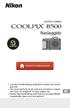 DIGITALE CAMERA Naslaggids Lees deze handleiding grondig door voordat u de camera gebruikt. Om correct gebruik van de camera te verzekeren, vergeet niet Voor uw veiligheid te lezen (pagina viii). Bewaar
DIGITALE CAMERA Naslaggids Lees deze handleiding grondig door voordat u de camera gebruikt. Om correct gebruik van de camera te verzekeren, vergeet niet Voor uw veiligheid te lezen (pagina viii). Bewaar
Snelhandleiding DIGITALE CAMERA
 DIGITALE CAMERA Snelhandleiding Voor gebruikers van smart-toestellen Inleiding iv Onderdelen van de camera 1 Aan de slag 2 Basisstappen voor fotograferen en weergeven 12 Andere functies 18 Technische opmerkingen
DIGITALE CAMERA Snelhandleiding Voor gebruikers van smart-toestellen Inleiding iv Onderdelen van de camera 1 Aan de slag 2 Basisstappen voor fotograferen en weergeven 12 Andere functies 18 Technische opmerkingen
Snelhandleiding DIGITALE CAMERA
 DIGITALE CAMERA Snelhandleiding Inleiding Onderdelen van de camera 1 Aan de slag 2 Basisbewerkingen voor opname en weergave 7 Andere functies 12 Als er een probleem is 16 Technische opmerkingen 17 ii Lees
DIGITALE CAMERA Snelhandleiding Inleiding Onderdelen van de camera 1 Aan de slag 2 Basisbewerkingen voor opname en weergave 7 Andere functies 12 Als er een probleem is 16 Technische opmerkingen 17 ii Lees
Snelhandleiding DIGITALE CAMERA
 DIGITALE CAMERA Snelhandleiding Voor gebruikers van smart-toestellen Inleiding iv Onderdelen van de camera 1 Aan de slag 2 Basisstappen voor fotograferen en weergeven 12 Andere functies 18 Technische opmerkingen
DIGITALE CAMERA Snelhandleiding Voor gebruikers van smart-toestellen Inleiding iv Onderdelen van de camera 1 Aan de slag 2 Basisstappen voor fotograferen en weergeven 12 Andere functies 18 Technische opmerkingen
Naslaggids DIGITALE CAMERA
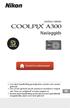 DIGITALE CAMERA Naslaggids Lees deze handleiding grondig door voordat u de camera gebruikt. Om correct gebruik van de camera te verzekeren, vergeet niet Voor uw veiligheid te lezen (pagina vi). Bewaar
DIGITALE CAMERA Naslaggids Lees deze handleiding grondig door voordat u de camera gebruikt. Om correct gebruik van de camera te verzekeren, vergeet niet Voor uw veiligheid te lezen (pagina vi). Bewaar
Nikon Gebruikersondersteuning
 Snelhandleiding De inhoud van het pakket controleren 3 Eerste stappen 6 Opnemen en weergeven 15 ViewNX 2 gebruiken 22 Overige functies 27 Voor uw veiligheid 33 Hartelijk dank voor het aanschaffen van een
Snelhandleiding De inhoud van het pakket controleren 3 Eerste stappen 6 Opnemen en weergeven 15 ViewNX 2 gebruiken 22 Overige functies 27 Voor uw veiligheid 33 Hartelijk dank voor het aanschaffen van een
Snelhandleiding DIGITALE CAMERA
 DIGITALE CAMERA Snelhandleiding Voor gebruikers van een smart-apparaat Inleiding Onderdelen van de camera 1 Aan de slag 2 Basisbewerkingen voor opname en weergave 12 Andere functies 17 Technische opmerkingen
DIGITALE CAMERA Snelhandleiding Voor gebruikers van een smart-apparaat Inleiding Onderdelen van de camera 1 Aan de slag 2 Basisbewerkingen voor opname en weergave 12 Andere functies 17 Technische opmerkingen
Wireless Mobile Adapter Utility (voor ios) Gebruikshandleiding
 Wireless Mobile Adapter Utility (voor ios) Gebruikshandleiding Installeer de Wireless Mobile Adapter Utility op uw smartapparaat om foto s vanaf een camera te downloaden of om camera s via een draadloze
Wireless Mobile Adapter Utility (voor ios) Gebruikshandleiding Installeer de Wireless Mobile Adapter Utility op uw smartapparaat om foto s vanaf een camera te downloaden of om camera s via een draadloze
SnapBridge Verbindingsgids (Android TM )
 Nl SB7E02(1F) 6MB3791F-02 SnapBridge Verbindingsgids (Android TM ) Lees deze gids voor informatie over het gebruik van SnapBridge om uw camera met uw smartapparaat te koppelen (smartphone of tablet). Download
Nl SB7E02(1F) 6MB3791F-02 SnapBridge Verbindingsgids (Android TM ) Lees deze gids voor informatie over het gebruik van SnapBridge om uw camera met uw smartapparaat te koppelen (smartphone of tablet). Download
Snelhandleiding DIGITALE CAMERA
 DIGITALE CAMERA Snelhandleiding Inleiding Onderdelen van de camera 1 Aan de slag 2 Basisstappen voor fotograferen en weergeven 8 Andere functies 15 Technische opmerkingen 19 ii Nl Lees deze handleiding
DIGITALE CAMERA Snelhandleiding Inleiding Onderdelen van de camera 1 Aan de slag 2 Basisstappen voor fotograferen en weergeven 8 Andere functies 15 Technische opmerkingen 19 ii Nl Lees deze handleiding
SnapBridge Verbindingsgids (ios)
 Nl SnapBridge Verbindingsgids (ios) SB7E02(1F) 6MB3801F-02 Lees deze gids voor informatie over het gebruik van SnapBridge om uw camera met uw ios-apparaat te koppelen en wat te doen wanneer de SnapBridge
Nl SnapBridge Verbindingsgids (ios) SB7E02(1F) 6MB3801F-02 Lees deze gids voor informatie over het gebruik van SnapBridge om uw camera met uw ios-apparaat te koppelen en wat te doen wanneer de SnapBridge
2015 Multizijn V.O.F 1
 Dank u voor de aanschaf van de SJ4000 WIFI Camera. Lees deze handleiding aandachtig door voordat u de camera gaat gebruiken en wij hopen dat u snel vertrouwd zal zijn met de camera en u veel spannende
Dank u voor de aanschaf van de SJ4000 WIFI Camera. Lees deze handleiding aandachtig door voordat u de camera gaat gebruiken en wij hopen dat u snel vertrouwd zal zijn met de camera en u veel spannende
Snelhandleiding DIGITALE CAMERA
 DIGITALE CAMERA Snelhandleiding Voor gebruikers van smart-toestellen Inleiding iv Onderdelen van de camera 1 Aan de slag 2 Elementaire opname- en weergaveactiviteiten 12 Andere functies 17 Technische opmerkingen
DIGITALE CAMERA Snelhandleiding Voor gebruikers van smart-toestellen Inleiding iv Onderdelen van de camera 1 Aan de slag 2 Elementaire opname- en weergaveactiviteiten 12 Andere functies 17 Technische opmerkingen
De Camera firmware updaten
 De Camera firmware updaten Bedankt dat u hebt gekozen voor een Nikon product. In deze handleiding wordt beschreven hoe u deze firmware update moet uitvoeren. Als u niet zeker weet of u de update correct
De Camera firmware updaten Bedankt dat u hebt gekozen voor een Nikon product. In deze handleiding wordt beschreven hoe u deze firmware update moet uitvoeren. Als u niet zeker weet of u de update correct
Introductiehandleiding NEDERLANDS CEL-SV5TA280
 Introductiehandleiding NEDERLANDS CEL-SV5TA280 Inhoud van de verpakking Controleer, voordat u de camera in gebruik neemt, of de verpakking de onderstaande onderdelen bevat. Indien er iets ontbreekt, kunt
Introductiehandleiding NEDERLANDS CEL-SV5TA280 Inhoud van de verpakking Controleer, voordat u de camera in gebruik neemt, of de verpakking de onderstaande onderdelen bevat. Indien er iets ontbreekt, kunt
SnapBridge Verbindingsgids (ios)
 Nl SnapBridge Verbindingsgids (ios) SB6L01(1F) 6MB3801F-01 Lees deze gids voor informatie over het gebruik van SnapBridge om uw camera met uw ios-apparaat te koppelen en wat te doen wanneer de SnapBridge
Nl SnapBridge Verbindingsgids (ios) SB6L01(1F) 6MB3801F-01 Lees deze gids voor informatie over het gebruik van SnapBridge om uw camera met uw ios-apparaat te koppelen en wat te doen wanneer de SnapBridge
DIGITALE CAMERA. Naslaggids
 DIGITALE CAMERA Naslaggids Inleiding i Inhoudsopgave xi Onderdelen van de camera 1 Voorbereidingen treffen om op te nemen 6 Elementaire opname- en weergaveactiviteiten 12 Opnamefuncties 22 Weergavefuncties
DIGITALE CAMERA Naslaggids Inleiding i Inhoudsopgave xi Onderdelen van de camera 1 Voorbereidingen treffen om op te nemen 6 Elementaire opname- en weergaveactiviteiten 12 Opnamefuncties 22 Weergavefuncties
DIGITALE CAMERA. Snelhandleiding
 DIGITALE CAMERA Snelhandleiding Inleiding ii Voorbereidingen treffen om op te nemen 1 Elementaire opname- en weergaveactiviteiten 6 Menu's gebruiken 13 De Wi-Fi-functie (draadloos LAN) gebruiken 15 Technische
DIGITALE CAMERA Snelhandleiding Inleiding ii Voorbereidingen treffen om op te nemen 1 Elementaire opname- en weergaveactiviteiten 6 Menu's gebruiken 13 De Wi-Fi-functie (draadloos LAN) gebruiken 15 Technische
Introductiehandleiding NEDERLANDS CEL-SV5DA2 8 0
 Introductiehandleiding NEDERLANDS CEL-SV5DA2 8 0 Inhoud van de verpakking Controleer, voordat u de camera in gebruik neemt, of de verpakking de onderstaande onderdelen bevat. Indien er iets ontbreekt,
Introductiehandleiding NEDERLANDS CEL-SV5DA2 8 0 Inhoud van de verpakking Controleer, voordat u de camera in gebruik neemt, of de verpakking de onderstaande onderdelen bevat. Indien er iets ontbreekt,
Gebruikershandleiding voor gegevensoverdracht van camera naar camera
 Canon Digitale Camera Gebruikershandleiding voor gegevensoverdracht van camera naar camera Inhoudsopgave Inleiding....................................... Beelden overbrengen via een draadloze verbinding.....
Canon Digitale Camera Gebruikershandleiding voor gegevensoverdracht van camera naar camera Inhoudsopgave Inleiding....................................... Beelden overbrengen via een draadloze verbinding.....
Snelhandleiding. LET OP Je vindt belangrijke opmerkingen over de waterbestendigheid op pagina 32 t/m 35. Lees deze zorgvuldig door.
 DIGITALE CAMERA Snelhandleiding Inleiding 2 Voorbereidingen treffen 7 A Opnemen 11 B Bekijken 13 Meer plezier maken 15 Verbinding maken met een smart-apparaat 19 Voor uw veiligheid 26 Technische opmerkingen
DIGITALE CAMERA Snelhandleiding Inleiding 2 Voorbereidingen treffen 7 A Opnemen 11 B Bekijken 13 Meer plezier maken 15 Verbinding maken met een smart-apparaat 19 Voor uw veiligheid 26 Technische opmerkingen
Gebruiksaanwijzing. OV-BaseCore7(Z)
 Gebruiksaanwijzing NL OV-BaseCore7(Z) Belangrijke veiligheidsinstructies Waarschuwing: Om het risico op elektrische schokken te beperken, mag u de behuizing of de achterkant niet verwijderen. Alle onderdelen
Gebruiksaanwijzing NL OV-BaseCore7(Z) Belangrijke veiligheidsinstructies Waarschuwing: Om het risico op elektrische schokken te beperken, mag u de behuizing of de achterkant niet verwijderen. Alle onderdelen
2015 Multizijn V.O.F 1
 Dank u voor de aanschaf van de gloednieuwe SJ5000 Camera. Lees deze handleiding aandachtig door voordat u de camera gaat gebruiken en wij hopen dat u snel vertrouwd zal zijn met de camera en u veel spannende
Dank u voor de aanschaf van de gloednieuwe SJ5000 Camera. Lees deze handleiding aandachtig door voordat u de camera gaat gebruiken en wij hopen dat u snel vertrouwd zal zijn met de camera en u veel spannende
Introductiehandleiding NEDERLANDS CEL-SV3MA280
 Introductiehandleiding NEDERLANDS CEL-SV3MA280 Inhoud van de verpakking Controleer, voordat u de camera in gebruik neemt, of de verpakking de onderstaande onderdelen bevat. Indien er iets ontbreekt, kunt
Introductiehandleiding NEDERLANDS CEL-SV3MA280 Inhoud van de verpakking Controleer, voordat u de camera in gebruik neemt, of de verpakking de onderstaande onderdelen bevat. Indien er iets ontbreekt, kunt
DIGITALE CAMERA. Naslaggids
 DIGITALE CAMERA Naslaggids Inleiding Onderdelen van de camera Opnemen voorbereiden De camera gebruiken Opnamefuncties De menu's gebruiken De camera op een televisie, computer of printer aansluiten Referentiegedeelte
DIGITALE CAMERA Naslaggids Inleiding Onderdelen van de camera Opnemen voorbereiden De camera gebruiken Opnamefuncties De menu's gebruiken De camera op een televisie, computer of printer aansluiten Referentiegedeelte
SnapBridge Verbindingsgids (Android TM )
 Nl SB6L01(1F) 6MB3791F-01 SnapBridge Verbindingsgids (Android TM ) Lees deze gids voor informatie over het gebruik van SnapBridge om uw camera met uw smartapparaat te koppelen. Download SnapBridge nu!
Nl SB6L01(1F) 6MB3791F-01 SnapBridge Verbindingsgids (Android TM ) Lees deze gids voor informatie over het gebruik van SnapBridge om uw camera met uw smartapparaat te koppelen. Download SnapBridge nu!
De Camera firmware updaten
 De Camera firmware updaten Bedankt dat u hebt gekozen voor een Nikon product. In deze handleiding wordt beschreven hoe u deze firmware update moet uitvoeren. Als u niet zeker weet of u de update correct
De Camera firmware updaten Bedankt dat u hebt gekozen voor een Nikon product. In deze handleiding wordt beschreven hoe u deze firmware update moet uitvoeren. Als u niet zeker weet of u de update correct
Naslaggids DIGITALE CAMERA
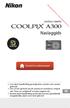 DIGITALE CAMERA Naslaggids Lees deze handleiding grondig door voordat u de camera gebruikt. Om correct gebruik van de camera te verzekeren, vergeet niet Voor uw veiligheid te lezen (pagina viii). Bewaar
DIGITALE CAMERA Naslaggids Lees deze handleiding grondig door voordat u de camera gebruikt. Om correct gebruik van de camera te verzekeren, vergeet niet Voor uw veiligheid te lezen (pagina viii). Bewaar
DIGITALE CAMERA. Naslaggids
 DIGITALE CAMERA Naslaggids Inleiding i Inhoudsopgave ix Onderdelen van de camera 1 Voorbereidingen treffen voor het maken van opnamen 6 Elementaire opname- en weergaveactiviteiten 12 Opnamefuncties 22
DIGITALE CAMERA Naslaggids Inleiding i Inhoudsopgave ix Onderdelen van de camera 1 Voorbereidingen treffen voor het maken van opnamen 6 Elementaire opname- en weergaveactiviteiten 12 Opnamefuncties 22
Snelhandleiding De inhoud van het pakket controleren 3 Eerste stappen 5 Opnemen en weergeven 14 ViewNX 2 gebruiken 21 Overige functies 27 Voor uw
 Snelhandleiding De inhoud van het pakket controleren 3 Eerste stappen 5 Opnemen en weergeven 14 ViewNX 2 gebruiken 21 Overige functies 27 Voor uw veiligheid 33 Gefeliciteerd met de aankoop van een Nikon
Snelhandleiding De inhoud van het pakket controleren 3 Eerste stappen 5 Opnemen en weergeven 14 ViewNX 2 gebruiken 21 Overige functies 27 Voor uw veiligheid 33 Gefeliciteerd met de aankoop van een Nikon
Introductiehandleiding NEDERLANDS CEL-SV7CA280
 Introductiehandleiding NEDERLANDS CEL-SV7CA280 Inhoud van de verpakking Controleer, voordat u de camera in gebruik neemt, of de verpakking de onderstaande onderdelen bevat. Indien er iets ontbreekt, kunt
Introductiehandleiding NEDERLANDS CEL-SV7CA280 Inhoud van de verpakking Controleer, voordat u de camera in gebruik neemt, of de verpakking de onderstaande onderdelen bevat. Indien er iets ontbreekt, kunt
DIGITALE CAMERA. Naslaggids
 DIGITALE CAMERA Naslaggids Inleiding Onderdelen van de camera Opnemen voorbereiden De camera gebruiken Opnamefuncties De menu's gebruiken De camera op een televisie, computer of printer aansluiten Referentiegedeelte
DIGITALE CAMERA Naslaggids Inleiding Onderdelen van de camera Opnemen voorbereiden De camera gebruiken Opnamefuncties De menu's gebruiken De camera op een televisie, computer of printer aansluiten Referentiegedeelte
Boven- en Zijaanzicht
 Snelstartgids Boven- en Zijaanzicht Sluiterknop OLED Scherm Aan/Uit en Modus Knop Aan/Uit en Status LED lampje 1 HDMI Poort Micro SD Kaartsleuf Luidspreker Aan/Uit, Status en Batterij LED lampje 2 Lens
Snelstartgids Boven- en Zijaanzicht Sluiterknop OLED Scherm Aan/Uit en Modus Knop Aan/Uit en Status LED lampje 1 HDMI Poort Micro SD Kaartsleuf Luidspreker Aan/Uit, Status en Batterij LED lampje 2 Lens
Snelhandleiding De inhoud van de verpakking controleren 3 Eerste stappen 5 Opnemen en weergeven 14 Gebruik van ViewNX 2 20 Andere functies 26 Voor uw
 Snelhandleiding De inhoud van de verpakking controleren 3 Eerste stappen 5 Opnemen en weergeven 14 Gebruik van ViewNX 2 20 Andere functies 26 Voor uw veiligheid 32 Nl Dank u voor uw aankoop van de Nikon
Snelhandleiding De inhoud van de verpakking controleren 3 Eerste stappen 5 Opnemen en weergeven 14 Gebruik van ViewNX 2 20 Andere functies 26 Voor uw veiligheid 32 Nl Dank u voor uw aankoop van de Nikon
DIGITALE CAMERA. Naslaggids
 DIGITALE CAMERA Naslaggids Inleiding Onderdelen van de camera De grondbeginselen van opnemen en weergeven Opnamefuncties Weergavefuncties Films opnemen en afspelen Algemene camera-instellingen De camera
DIGITALE CAMERA Naslaggids Inleiding Onderdelen van de camera De grondbeginselen van opnemen en weergeven Opnamefuncties Weergavefuncties Films opnemen en afspelen Algemene camera-instellingen De camera
TAQ DUTCH / NEDERLANDS
 TAQ-10253 www.denver-electronics.com Belangrijke veiligheidsinformatie WAARSCHUWING: Lees alle hieronder vermelde veiligheidsinformatie voordat u deze tablet PC in gebruik neemt. 1. Uit de elektrostatische
TAQ-10253 www.denver-electronics.com Belangrijke veiligheidsinformatie WAARSCHUWING: Lees alle hieronder vermelde veiligheidsinformatie voordat u deze tablet PC in gebruik neemt. 1. Uit de elektrostatische
Opladen Opmerkingen Vragen?... 11
 Aanwezigheidsregistratie Release 1 2018 1 e kwartaal Model: X-9200B Inhoudsopgave Activiteiten aanmaken... 2 Hoe werkt het registratieproces?... 4 Aan de slag: Draadloos scannen met een smartphone, tablet
Aanwezigheidsregistratie Release 1 2018 1 e kwartaal Model: X-9200B Inhoudsopgave Activiteiten aanmaken... 2 Hoe werkt het registratieproces?... 4 Aan de slag: Draadloos scannen met een smartphone, tablet
Nokia Extra Power DC-11/DC-11K /2
 Nokia Extra Power DC-11/DC-11K 5 2 4 3 9212420/2 2008-2010 Nokia. Alle rechten voorbehouden. Inleiding Met de Nokia Extra Power DC-11/ DC-11K (hierna DC-11 genoemd) kunt u de batterijen van twee compatibele
Nokia Extra Power DC-11/DC-11K 5 2 4 3 9212420/2 2008-2010 Nokia. Alle rechten voorbehouden. Inleiding Met de Nokia Extra Power DC-11/ DC-11K (hierna DC-11 genoemd) kunt u de batterijen van twee compatibele
DIGITALE CAMERA. Naslaggids
 DIGITALE CAMERA Naslaggids Inleiding Onderdelen van de camera Opnemen voorbereiden De camera gebruiken Opnamefuncties De menu's gebruiken De camera op een televisie, computer of printer aansluiten Referentiegedeelte
DIGITALE CAMERA Naslaggids Inleiding Onderdelen van de camera Opnemen voorbereiden De camera gebruiken Opnamefuncties De menu's gebruiken De camera op een televisie, computer of printer aansluiten Referentiegedeelte
Downloaded from DIGITALE CAMERA. Naslaggids
 DIGITALE CAMERA Naslaggids Belangrijkste functies van de COOLPIX L27 Laat u leiden door uw camera G (Eenvoudige autostand)... A 32 Wanneer u de camera op uw onderwerp richt, selecteert de camera de juiste
DIGITALE CAMERA Naslaggids Belangrijkste functies van de COOLPIX L27 Laat u leiden door uw camera G (Eenvoudige autostand)... A 32 Wanneer u de camera op uw onderwerp richt, selecteert de camera de juiste
DIGITALE CAMERA. Naslaggids
 DIGITALE CAMERA Naslaggids Inleiding Onderdelen van de camera De grondbeginselen van opnemen en weergeven Opnamefuncties Weergavefuncties Films opnemen en afspelen Algemene camera-instellingen De camera
DIGITALE CAMERA Naslaggids Inleiding Onderdelen van de camera De grondbeginselen van opnemen en weergeven Opnamefuncties Weergavefuncties Films opnemen en afspelen Algemene camera-instellingen De camera
Gebruiksaanwijzing Wireless Mobile Adapter Utility. Functies
 Gebruiksaanwijzing Wireless Mobile Adapter Utility Installeer de Wireless Mobile Adapter Utility op uw smartapparaat om foto s vanaf een camera te downloaden of camera s op afstand via een draadloze mobiele
Gebruiksaanwijzing Wireless Mobile Adapter Utility Installeer de Wireless Mobile Adapter Utility op uw smartapparaat om foto s vanaf een camera te downloaden of camera s op afstand via een draadloze mobiele
De Camera firmware updaten
 De Camera firmware updaten Bedankt dat u hebt gekozen voor een Nikon product. In deze handleiding wordt beschreven hoe u deze firmware update moet uitvoeren. Als u niet zeker weet of u de update correct
De Camera firmware updaten Bedankt dat u hebt gekozen voor een Nikon product. In deze handleiding wordt beschreven hoe u deze firmware update moet uitvoeren. Als u niet zeker weet of u de update correct
Introductiehandleiding NEDERLANDS CEL-SV6YA280
 Introductiehandleiding NEDERLANDS CEL-SV6YA280 Inhoud van de verpakking Controleer, voordat u de camera in gebruik neemt, of de verpakking de onderstaande onderdelen bevat. Indien er iets ontbreekt, kunt
Introductiehandleiding NEDERLANDS CEL-SV6YA280 Inhoud van de verpakking Controleer, voordat u de camera in gebruik neemt, of de verpakking de onderstaande onderdelen bevat. Indien er iets ontbreekt, kunt
Introductiehandleiding NEDERLANDS CEL-SV3JA280
 Introductiehandleiding NEDERLANDS CEL-SV3JA280 Inhoud van de verpakking Controleer, voordat u de camera in gebruik neemt, of de verpakking de onderstaande onderdelen bevat. Indien er iets ontbreekt, kunt
Introductiehandleiding NEDERLANDS CEL-SV3JA280 Inhoud van de verpakking Controleer, voordat u de camera in gebruik neemt, of de verpakking de onderstaande onderdelen bevat. Indien er iets ontbreekt, kunt
De firmware bijwerken voor de draadloze zender WT 7
 De firmware bijwerken voor de draadloze zender WT 7 Dank u voor het kiezen van een Nikon-product. Deze gids beschrijft hoe u de firmware bijwerkt voor de draadloze zender WT 7. Als u niet zeker weet of
De firmware bijwerken voor de draadloze zender WT 7 Dank u voor het kiezen van een Nikon-product. Deze gids beschrijft hoe u de firmware bijwerkt voor de draadloze zender WT 7. Als u niet zeker weet of
Updaten van de firmware voor systeemcamera s, NIKKOR Z-objectieven en compatibele accessoires
 Updaten van de firmware voor systeemcamera s, NIKKOR Z-objectieven en compatibele accessoires Hartelijk dank voor het kiezen van een Nikon-product. Deze gids beschrijft hoe u de firmware updatet voor Nikon
Updaten van de firmware voor systeemcamera s, NIKKOR Z-objectieven en compatibele accessoires Hartelijk dank voor het kiezen van een Nikon-product. Deze gids beschrijft hoe u de firmware updatet voor Nikon
Snelhandleiding DIGITALE CAMERA
 DIGITALE CAMERA Snelhandleiding Inleiding 2 Voorbereidingen treffen 7 A Opnemen 13 B Bekijken 15 Meer plezier maken 17 Verbinding maken met een smart-apparaat 21 Voor uw veiligheid 23 Technische opmerkingen
DIGITALE CAMERA Snelhandleiding Inleiding 2 Voorbereidingen treffen 7 A Opnemen 13 B Bekijken 15 Meer plezier maken 17 Verbinding maken met een smart-apparaat 21 Voor uw veiligheid 23 Technische opmerkingen
DIGITALE CAMERA. Naslaggids
 DIGITALE CAMERA Naslaggids Inleiding i Inhoudsopgave xii Onderdelen van de camera 1 Voorbereiden voor opname 7 Basisstappen voor fotograferen en weergeven 12 Opnamefuncties 21 Weergavefuncties 58 Films
DIGITALE CAMERA Naslaggids Inleiding i Inhoudsopgave xii Onderdelen van de camera 1 Voorbereiden voor opname 7 Basisstappen voor fotograferen en weergeven 12 Opnamefuncties 21 Weergavefuncties 58 Films
De firmware bijwerken voor WR-1/WR-R10 draadloze afstandsbedieningen
 De firmware bijwerken voor WR-1/WR-R10 draadloze afstandsbedieningen Dank u voor het kiezen van een Nikon-product. Deze gids beschrijft hoe de firmware voor WR-1 en WR-R10 draadloze afstandsbedieningen
De firmware bijwerken voor WR-1/WR-R10 draadloze afstandsbedieningen Dank u voor het kiezen van een Nikon-product. Deze gids beschrijft hoe de firmware voor WR-1 en WR-R10 draadloze afstandsbedieningen
De firmware voor Nikon 1 geavanceerde verwisselbare objectiefcamera s, 1 NIKKORobjectieven en Nikon 1-accessoires updaten
 De firmware voor Nikon 1 geavanceerde verwisselbare objectiefcamera s, 1 NIKKORobjectieven en Nikon 1-accessoires updaten Hartelijk dank voor het kiezen van een Nikon-product. In deze gids wordt beschreven
De firmware voor Nikon 1 geavanceerde verwisselbare objectiefcamera s, 1 NIKKORobjectieven en Nikon 1-accessoires updaten Hartelijk dank voor het kiezen van een Nikon-product. In deze gids wordt beschreven
De firmware bijwerken voor de draadloze zender WT 7
 De firmware bijwerken voor de draadloze zender WT 7 Dank u voor het kiezen van een Nikon-product. Deze gids beschrijft hoe u de firmware bijwerkt voor de draadloze zender WT 7. Als u niet zeker weet of
De firmware bijwerken voor de draadloze zender WT 7 Dank u voor het kiezen van een Nikon-product. Deze gids beschrijft hoe u de firmware bijwerkt voor de draadloze zender WT 7. Als u niet zeker weet of
De firmware voor UT-1 communicatie-eenheden updaten
 De firmware voor UT-1 communicatie-eenheden updaten Bedankt dat u hebt gekozen voor een Nikon-product. In deze handleiding wordt beschreven hoe u de firmware voor UT-1 communicatie-eenheden moet updaten.
De firmware voor UT-1 communicatie-eenheden updaten Bedankt dat u hebt gekozen voor een Nikon-product. In deze handleiding wordt beschreven hoe u de firmware voor UT-1 communicatie-eenheden moet updaten.
DIGITALE CAMERA. Naslaggids
 DIGITALE CAMERA Naslaggids Nl Inleiding Onderdelen van de camera De basisbeginselen van opnemen en weergeven Opnamefuncties Weergavefuncties Films opnemen en weergeven Algemene camera-instellingen De
DIGITALE CAMERA Naslaggids Nl Inleiding Onderdelen van de camera De basisbeginselen van opnemen en weergeven Opnamefuncties Weergavefuncties Films opnemen en weergeven Algemene camera-instellingen De
Verbinding maken met whiteboard op afstand
 RICOH Interactive Whiteboard Client for ipad Snel aan de slag Lees deze handleiding zorgvuldig door voordat u dit product in gebruik neemt. Bewaar de handleiding op een handige plek voor eventueel toekomstig
RICOH Interactive Whiteboard Client for ipad Snel aan de slag Lees deze handleiding zorgvuldig door voordat u dit product in gebruik neemt. Bewaar de handleiding op een handige plek voor eventueel toekomstig
Stel de Trevler module niet bloot aan water of andere vloeibare substanties om gevaar voor u en schade aan het apparaat te voorkomen.
 Handleiding WAARSCHUWING Stel de Trevler module niet bloot aan water of andere vloeibare substanties om gevaar voor u en schade aan het apparaat te voorkomen. Open de behuizing van uw Trevler nooit, om
Handleiding WAARSCHUWING Stel de Trevler module niet bloot aan water of andere vloeibare substanties om gevaar voor u en schade aan het apparaat te voorkomen. Open de behuizing van uw Trevler nooit, om
TAQ-10352KBLUE/PINK. DUTCH / NEDERLANDS
 TAQ-10352KBLUE/PINK www.denver-electronics.com Voordat u de Kidoz software start, moet de WiFi-verbinding worden ingesteld en dient u een Google Play account te creëren (om apps en spelletjes te downloaden).
TAQ-10352KBLUE/PINK www.denver-electronics.com Voordat u de Kidoz software start, moet de WiFi-verbinding worden ingesteld en dient u een Google Play account te creëren (om apps en spelletjes te downloaden).
DIGITALE CAMERA. Naslaggids
 DIGITALE CAMERA Naslaggids Informatie over handelsmerken Microsoft, Windows en Windows Vista zijn gedeponeerde handelsmerken of handelsmerken van Microsoft Corporation in de Verenigde Staten en/of andere
DIGITALE CAMERA Naslaggids Informatie over handelsmerken Microsoft, Windows en Windows Vista zijn gedeponeerde handelsmerken of handelsmerken van Microsoft Corporation in de Verenigde Staten en/of andere
De firmware bijwerken voor WR-1/WR-R10 draadloze afstandsbedieningen
 De firmware bijwerken voor WR-1/WR-R10 draadloze afstandsbedieningen Dank u voor het kiezen van een Nikon-product. Deze gids beschrijft hoe de firmware voor WR-1 en WR-R10 draadloze afstandsbedieningen
De firmware bijwerken voor WR-1/WR-R10 draadloze afstandsbedieningen Dank u voor het kiezen van een Nikon-product. Deze gids beschrijft hoe de firmware voor WR-1 en WR-R10 draadloze afstandsbedieningen
DIGITALE CAMERA. Snelhandleiding
 DIGITALE CAMERA Snelhandleiding Inleiding ii De opname voorbereiden 1 Basisbewerkingen voor opname en weergave 6 Menu's gebruiken 12 De Wi-Fi (draadloos LAN)-functie gebruiken 14 Technische opmerkingen
DIGITALE CAMERA Snelhandleiding Inleiding ii De opname voorbereiden 1 Basisbewerkingen voor opname en weergave 6 Menu's gebruiken 12 De Wi-Fi (draadloos LAN)-functie gebruiken 14 Technische opmerkingen
DIGITALE CAMERA. Snelhandleiding
 DIGITALE CAMERA Snelhandleiding Inleiding ii Voorbereiden voor opname 1 Basisstappen voor fotograferen en weergeven 6 Menu's gebruiken 13 De Wi-Fi (draadloos LAN)-functie gebruiken 15 Technische opmerkingen
DIGITALE CAMERA Snelhandleiding Inleiding ii Voorbereiden voor opname 1 Basisstappen voor fotograferen en weergeven 6 Menu's gebruiken 13 De Wi-Fi (draadloos LAN)-functie gebruiken 15 Technische opmerkingen
Professionele woningbeveiliging. X-serie Alarm Scan App Gebruikershandleiding
 Professionele woningbeveiliging X-serie Alarm Scan App Gebruikershandleiding Inhoud 1. Inleiding: X-serie Alarm Scan App in één oogopslag 2. De app starten 3. Uw contactgegevens invoeren in servicerapporten
Professionele woningbeveiliging X-serie Alarm Scan App Gebruikershandleiding Inhoud 1. Inleiding: X-serie Alarm Scan App in één oogopslag 2. De app starten 3. Uw contactgegevens invoeren in servicerapporten
TAD-90032MK2 DUTCH / NEDERLANDS
 TAD-90032MK2 DUTCH / NEDERLANDS Belangrijke veiligheidsinformatie WAARSCHUWING: Lees alle hieronder vermelde veiligheidsinformatie voordat u deze tablet PC in gebruik neemt. 1. Uit de elektrostatische
TAD-90032MK2 DUTCH / NEDERLANDS Belangrijke veiligheidsinformatie WAARSCHUWING: Lees alle hieronder vermelde veiligheidsinformatie voordat u deze tablet PC in gebruik neemt. 1. Uit de elektrostatische
TAQ-70262KBLUE/PINK DUTCH / NEDERLANDS
 TAQ-70262KBLUE/PINK Voordat u de Kidoz software start, moet de WiFi-verbinding worden ingesteld en dient u een Google Play account te creëren (om apps en spelletjes te downloaden). Belangrijke veiligheidsinformatie
TAQ-70262KBLUE/PINK Voordat u de Kidoz software start, moet de WiFi-verbinding worden ingesteld en dient u een Google Play account te creëren (om apps en spelletjes te downloaden). Belangrijke veiligheidsinformatie
De Naslaggids kan worden bekeken met behulp van Adobe Reader dat gratis kan worden gedownload van de Adobe website.
 Snelhandleiding De inhoud van het pakket controleren 3 Eerste stappen 5 Opnames maken en bekijken 14 ViewNX 2 gebruiken 20 Overige functies 24 Voor uw veiligheid 32 Nl Gefeliciteerd met de aanschaf van
Snelhandleiding De inhoud van het pakket controleren 3 Eerste stappen 5 Opnames maken en bekijken 14 ViewNX 2 gebruiken 20 Overige functies 24 Voor uw veiligheid 32 Nl Gefeliciteerd met de aanschaf van
2015 Multizijn V.O.F 1
 Dank u voor de aanschaf van de gloednieuwe SJ5000 Camera. Lees deze handleiding aandachtig door voordat u de camera gaat gebruiken en wij hopen dat u snel vertrouwd zal zijn met de camera en u veel spannende
Dank u voor de aanschaf van de gloednieuwe SJ5000 Camera. Lees deze handleiding aandachtig door voordat u de camera gaat gebruiken en wij hopen dat u snel vertrouwd zal zijn met de camera en u veel spannende
Verbinding maken met whiteboard op afstand
 RICOH Interactive Whiteboard Client for ipad Snel aan de slag Lees deze handleiding zorgvuldig door voordat u dit product in gebruik neemt. Bewaar de handleiding op een handige plek voor eventueel toekomstig
RICOH Interactive Whiteboard Client for ipad Snel aan de slag Lees deze handleiding zorgvuldig door voordat u dit product in gebruik neemt. Bewaar de handleiding op een handige plek voor eventueel toekomstig
ALCT 6/24-2 GEBRUIKSAANWIJZING
 ALCT 6/24-2 GEBRUIKSAANWIJZING [1] b c g d f e a [2] 0,5 1 2 NL Gebruiksaanwijzing ALCT 6/24-2 VOORWOORD Geachte klant, Dank u voor de aanschaf van de ANSM ANN lader ALC T 6-24/2. Deze gebruiksaanwijzing
ALCT 6/24-2 GEBRUIKSAANWIJZING [1] b c g d f e a [2] 0,5 1 2 NL Gebruiksaanwijzing ALCT 6/24-2 VOORWOORD Geachte klant, Dank u voor de aanschaf van de ANSM ANN lader ALC T 6-24/2. Deze gebruiksaanwijzing
Snelhandleiding. LET OP Je vindt belangrijke opmerkingen over de waterbestendigheid op pagina 31 t/m 34. Lees deze zorgvuldig door.
 DIGITALE CAMERA Snelhandleiding Verbinding maken met een smartphone 2 Inleiding 4 Voorbereidingen treffen 9 A Opnemen 17 B Bekijken 19 Meer plezier maken 21 Voor uw veiligheid 25 Technische opmerkingen
DIGITALE CAMERA Snelhandleiding Verbinding maken met een smartphone 2 Inleiding 4 Voorbereidingen treffen 9 A Opnemen 17 B Bekijken 19 Meer plezier maken 21 Voor uw veiligheid 25 Technische opmerkingen
Welkom bij payleven. Bovenop Magneetstriplezer. Voorkant. Bluetooth-symbool. Batterij indicator. USBpoort. Aan/uit
 Welkom bij payleven Samen met onze gratis app en uw eigen smartphone of tablet bent u nu klaar om pin- en creditcardbetalingen te accepteren. Hier volgt een uitleg van de verschillende mogelijkheden en
Welkom bij payleven Samen met onze gratis app en uw eigen smartphone of tablet bent u nu klaar om pin- en creditcardbetalingen te accepteren. Hier volgt een uitleg van de verschillende mogelijkheden en
DIGITALE CAMERA. Naslaggids
 DIGITALE CAMERA Naslaggids Nl Inleiding i Inhoudsopgave xii Onderdelen van de camera 1 De opname voorbereiden 6 Basisbewerkingen voor opname en weergave 11 Opnamefuncties 19 Weergavefuncties 50 Films opnemen
DIGITALE CAMERA Naslaggids Nl Inleiding i Inhoudsopgave xii Onderdelen van de camera 1 De opname voorbereiden 6 Basisbewerkingen voor opname en weergave 11 Opnamefuncties 19 Weergavefuncties 50 Films opnemen
Inhoudsopgave. Inhoudsopgave
 1 Inhoudsopgave Inhoudsopgave Inhoudsopgave 2 Overzicht 3 De headset opladen 4 De headset dragen 4 De headset inschakelen 4 De headset voor dicteren aansluiten 5 De adapter 5 De geluidsinstellingen van
1 Inhoudsopgave Inhoudsopgave Inhoudsopgave 2 Overzicht 3 De headset opladen 4 De headset dragen 4 De headset inschakelen 4 De headset voor dicteren aansluiten 5 De adapter 5 De geluidsinstellingen van
De Camera firmware updaten
 De Camera firmware updaten Bedankt dat u hebt gekozen voor een Nikon product. In deze handleiding wordt beschreven hoe u deze firmware update moet uitvoeren. Als u niet zeker weet of u de update correct
De Camera firmware updaten Bedankt dat u hebt gekozen voor een Nikon product. In deze handleiding wordt beschreven hoe u deze firmware update moet uitvoeren. Als u niet zeker weet of u de update correct
EN Versie: 1.0. H.264 Handleiding
 EN Versie: 1.0 H.264 Handleiding Inhoud Hardware... 2 ios View... 2 Android View... 5 PC View... 9 Contact... 11 1 Hardware verbindingen 1. Schroef de antenne in de achterkant van de camera en draai rechtop.
EN Versie: 1.0 H.264 Handleiding Inhoud Hardware... 2 ios View... 2 Android View... 5 PC View... 9 Contact... 11 1 Hardware verbindingen 1. Schroef de antenne in de achterkant van de camera en draai rechtop.
De Naslaggids kan worden bekeken met behulp van Adobe Reader dat gratis kan worden gedownload van de Adobe website.
 Snelhandleiding De inhoud van het pakket controleren 3 Eerste stappen 6 Opnames maken en bekijken 15 ViewNX 2 gebruiken 21 Overige functies 26 Voor uw veiligheid 34 Nl Gefeliciteerd met de aanschaf van
Snelhandleiding De inhoud van het pakket controleren 3 Eerste stappen 6 Opnames maken en bekijken 15 ViewNX 2 gebruiken 21 Overige functies 26 Voor uw veiligheid 34 Nl Gefeliciteerd met de aanschaf van
Gebruikershandleiding
 I785D8DCZ Gebruikershandleiding Hartelijk dank voor uw aankoop van deze EMPIRE Intel Tablet Model I785D8DCZ. Deze handleiding geeft een kort overzicht van alle functies van de tablet en is ervoor bedoeld
I785D8DCZ Gebruikershandleiding Hartelijk dank voor uw aankoop van deze EMPIRE Intel Tablet Model I785D8DCZ. Deze handleiding geeft een kort overzicht van alle functies van de tablet en is ervoor bedoeld
dit stappenplan samengesteld waarin wordt uitgelegd hoe je via je telefoon verbinding maakt met de Nikon Keymission 360.
 Met de Nikon Keymission 360 maak je eenvoudig 360 foto- en videopanorama s. Bij de lancering van het product bleek al snel dat er bij veel gebruikers problemen ontstonden bij het maken van verbinding via
Met de Nikon Keymission 360 maak je eenvoudig 360 foto- en videopanorama s. Bij de lancering van het product bleek al snel dat er bij veel gebruikers problemen ontstonden bij het maken van verbinding via
Installatiehandleiding
 4P359542-2S Draadloze LAN-verbindingsadapter Installatiehandleiding Draadloze LAN-aansluitingsadapter Installatiehandleiding Startpagina: http://www.onlinecontroller.daikineurope.com
4P359542-2S Draadloze LAN-verbindingsadapter Installatiehandleiding Draadloze LAN-aansluitingsadapter Installatiehandleiding Startpagina: http://www.onlinecontroller.daikineurope.com
Aan de slag. Model: 5800d-1. Nokia 5800 XpressMusic 9211311, Uitgave 1 NL
 Aan de slag Model: 5800d-1 Nokia 5800 XpressMusic 9211311, Uitgave 1 NL Toetsen en onderdelen 9 Tweede camera 10 Volume-/zoomtoets 11 Mediatoets 12 Scherm en toetsvergrendelingsschakelaar 13 Opnametoets
Aan de slag Model: 5800d-1 Nokia 5800 XpressMusic 9211311, Uitgave 1 NL Toetsen en onderdelen 9 Tweede camera 10 Volume-/zoomtoets 11 Mediatoets 12 Scherm en toetsvergrendelingsschakelaar 13 Opnametoets
Helpgids. Ondersteunde cameramodellen. Overzicht van de onderdelen. Voorbereidingen. Opnames maken
 Gebruik deze wanneer u problemen ondervindt, of vragen hebt over het gebruik van uw. Ondersteunde cameramodellen Overzicht van de onderdelen Voorbereidingen Uitpakken Plaatsen van de batterij De en een
Gebruik deze wanneer u problemen ondervindt, of vragen hebt over het gebruik van uw. Ondersteunde cameramodellen Overzicht van de onderdelen Voorbereidingen Uitpakken Plaatsen van de batterij De en een
DIGITALE CAMERA. Naslaggids
 DIGITALE CAMERA Naslaggids Belangrijkste functies van de COOLPIX L610 Laat u leiden door uw camera G (Eenvoudige autostand)... A 36 Richt simpelweg de camera op het onderwerp en laat de camera de juiste
DIGITALE CAMERA Naslaggids Belangrijkste functies van de COOLPIX L610 Laat u leiden door uw camera G (Eenvoudige autostand)... A 36 Richt simpelweg de camera op het onderwerp en laat de camera de juiste
Gebruikershandleiding. Digitale Video Memo
 Gebruikershandleiding Digitale Video Memo De gesprekskosten bedragen 0,18 /minuut 2 INHOUD 1. Functies 7 2. Inhoud van de verpakking 8 3. Hoe de Video Memo op te laden 8 4. Hoofdfuncties en werking 11
Gebruikershandleiding Digitale Video Memo De gesprekskosten bedragen 0,18 /minuut 2 INHOUD 1. Functies 7 2. Inhoud van de verpakking 8 3. Hoe de Video Memo op te laden 8 4. Hoofdfuncties en werking 11
Introductiehandleiding NEDERLANDS CEL-SW3PA280
 Introductiehandleiding NEDERLANDS CEL-SW3PA280 Inhoud van de verpakking Controleer, voordat u de camera in gebruik neemt, of de verpakking de onderstaande onderdelen bevat. Indien er iets ontbreekt, kunt
Introductiehandleiding NEDERLANDS CEL-SW3PA280 Inhoud van de verpakking Controleer, voordat u de camera in gebruik neemt, of de verpakking de onderstaande onderdelen bevat. Indien er iets ontbreekt, kunt
HANDLEIDING 180 CAMERA
 HANDLEIDING 180 CAMERA Inhoudsopgave Inleiding... 3 1. Smart Home Beveiliging app... 4 1.1 Installatie... 4 2. Installatie 180 Camera... 5 2.1 Gebruik... 7 2 Inleiding Gefeliciteerd met uw aankoop! In
HANDLEIDING 180 CAMERA Inhoudsopgave Inleiding... 3 1. Smart Home Beveiliging app... 4 1.1 Installatie... 4 2. Installatie 180 Camera... 5 2.1 Gebruik... 7 2 Inleiding Gefeliciteerd met uw aankoop! In
IRISPen Air 7. Verkorte handleiding. (Android)
 IRISPen Air 7 Verkorte handleiding (Android) Deze verkorte handleiding helpt u om aan de slag te gaan met de IRISPen Air TM 7. Lees deze handleiding aandachtig door voor u deze scanner en de bijbehorende
IRISPen Air 7 Verkorte handleiding (Android) Deze verkorte handleiding helpt u om aan de slag te gaan met de IRISPen Air TM 7. Lees deze handleiding aandachtig door voor u deze scanner en de bijbehorende
Firmware flitser updaten
 Firmware flitser updaten Dank u voor het kiezen van een Nikon-product. Deze gids beschrijft hoe u de firmware voor Nikon-flitsers bijwerkt. Als u niet zeker bent hoe u de update succesvol kunt uitvoeren,
Firmware flitser updaten Dank u voor het kiezen van een Nikon-product. Deze gids beschrijft hoe u de firmware voor Nikon-flitsers bijwerkt. Als u niet zeker bent hoe u de update succesvol kunt uitvoeren,
Handleiding Quick start
 Handleiding Quick start Geachte klant, Hartelijk dank dat u heeft gekozen voor de mobiele telefoon General Mobile Discovery. Deze quick start handleiding is bedoeld om de belangrijkste functies van het
Handleiding Quick start Geachte klant, Hartelijk dank dat u heeft gekozen voor de mobiele telefoon General Mobile Discovery. Deze quick start handleiding is bedoeld om de belangrijkste functies van het
DIGITALE CAMERA. Naslaggids
 DIGITALE CAMERA Naslaggids Nl Belangrijkste kenmerken van de COOLPIX S6500 Leuke beeldbewerkingseffecten die eenvoudig tijdens de opname kunnen worden toegepast. p Sneleffecten... A30, 39 Beelden met effecten
DIGITALE CAMERA Naslaggids Nl Belangrijkste kenmerken van de COOLPIX S6500 Leuke beeldbewerkingseffecten die eenvoudig tijdens de opname kunnen worden toegepast. p Sneleffecten... A30, 39 Beelden met effecten
De firmware van de digitale SLR-camera updaten
 De firmware van de digitale SLR-camera updaten Bedankt dat u hebt gekozen voor een Nikon product. In deze handleiding wordt beschreven hoe u deze firmware update moet uitvoeren. Als u niet zeker weet of
De firmware van de digitale SLR-camera updaten Bedankt dat u hebt gekozen voor een Nikon product. In deze handleiding wordt beschreven hoe u deze firmware update moet uitvoeren. Als u niet zeker weet of
Gebruiksaanwijzing. Altijd tot uw dienst SRP3011. Vragen? Vraag het Philips
 Altijd tot uw dienst Ga voor registratie van uw product en ondersteuning naar www.philips.com/support Vragen? Vraag het Philips SRP3011 Gebruiksaanwijzing Inhoudsopgave 1 Uw universele afstandsbediening
Altijd tot uw dienst Ga voor registratie van uw product en ondersteuning naar www.philips.com/support Vragen? Vraag het Philips SRP3011 Gebruiksaanwijzing Inhoudsopgave 1 Uw universele afstandsbediening
Harde schijf (met montagebeugel) Gebruiksaanwijzing
 Harde schijf (met montagebeugel) Gebruiksaanwijzing CECH-ZHD1 7020228 Compatibele hardware PlayStation 3-systeem (CECH-400x-serie) Voorzorgsmaatregelen Lees om veilig gebruik van dit product te garanderen
Harde schijf (met montagebeugel) Gebruiksaanwijzing CECH-ZHD1 7020228 Compatibele hardware PlayStation 3-systeem (CECH-400x-serie) Voorzorgsmaatregelen Lees om veilig gebruik van dit product te garanderen
Gebruikershandleiding
 Gebruikershandleiding Xperia SmartTags NT1/NT2 Inhoudsopgave Inleiding...3 Aan de slag...4 De NFC-functie inschakelen...4 NFC-detectiegebied...4 Smart Connect gebruiken om labels te beheren...4 Xperia
Gebruikershandleiding Xperia SmartTags NT1/NT2 Inhoudsopgave Inleiding...3 Aan de slag...4 De NFC-functie inschakelen...4 NFC-detectiegebied...4 Smart Connect gebruiken om labels te beheren...4 Xperia
DIGITALE CAMERA. Gebruikshandleiding
 DIGITALE CAMERA Gebruikshandleiding Informatie over handelsmerken Microsoft, Windows en Windows Vista zijn gedeponeerde handelsmerken of handelsmerken van Microsoft Corporation in de Verenigde Staten en/of
DIGITALE CAMERA Gebruikshandleiding Informatie over handelsmerken Microsoft, Windows en Windows Vista zijn gedeponeerde handelsmerken of handelsmerken van Microsoft Corporation in de Verenigde Staten en/of
